Sony PFM-42X1S User Manual
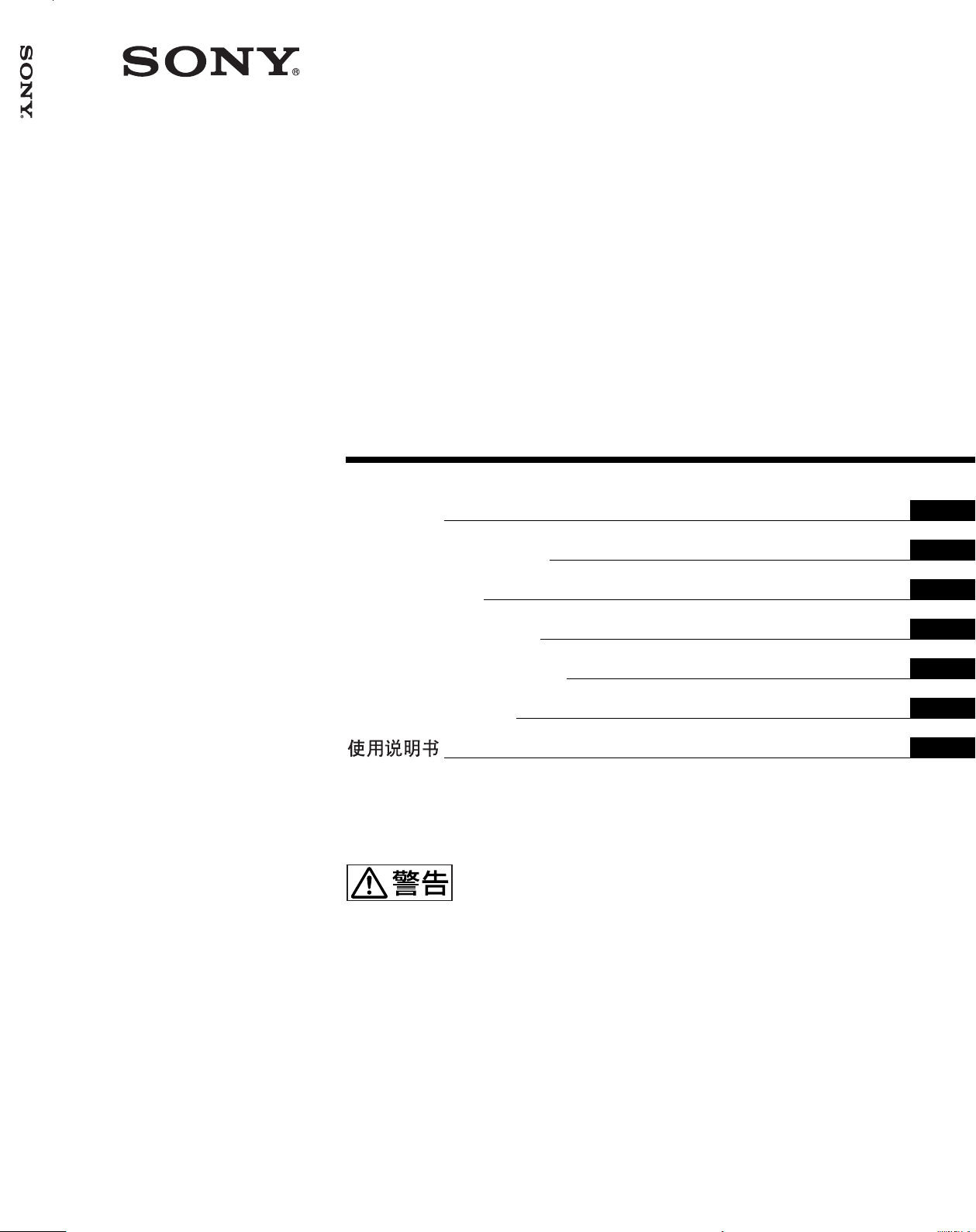
PFM-42X1/42X1N
2-149-020-02 (1)
FlatPanelDisplay
取扱説明書
Operating Instructions
Mode d’emploi
Bedienungsanleitung
Manual de instrucciones
Istruzioni per l’uso
お買い上げいただきありがとうございます。
この取扱説明書には、事故を防ぐための重要な注意事項と製品の取り扱
いかたを示してあります。この取扱説明書をよくお読みのうえ、製品を
安全にお使いください。お読みになったあとは、いつでも見られるとこ
ろに必ず保管してください。
電気製品は安全のための注意事項を守らないと、
火災や人身事故になることがあります。
JP
GB
FR
DE
ES
IT
CS
PFM-42X1/42X1N
2004 Sony Corporation
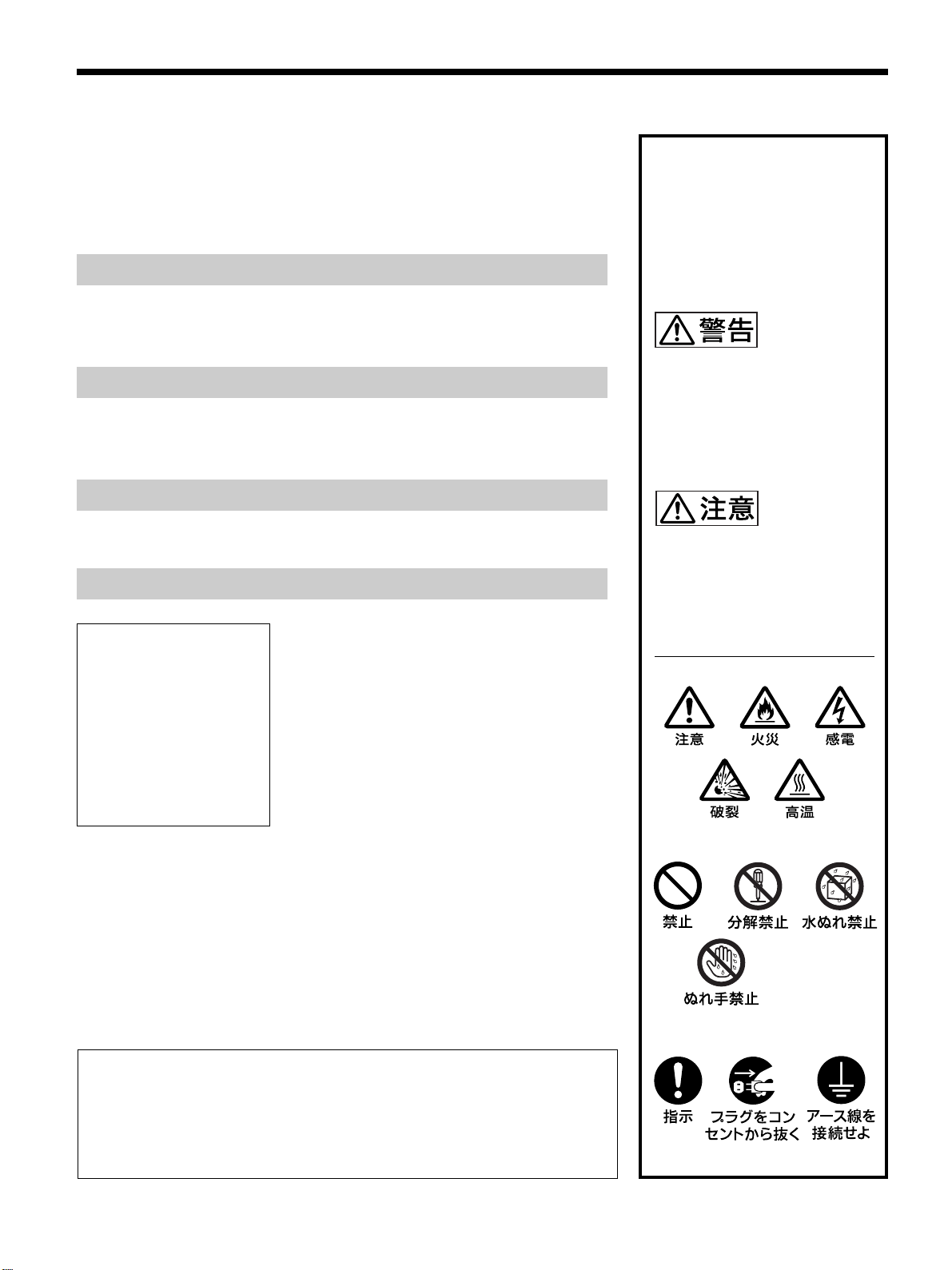
安全のために
ソニー製品は安全に充分配慮して設計されています。しかし、電気製品は、
まちがった使いかたをすると、火災や感電などにより死亡や大けがなど人身
事故につながることがあり、危険です。
事故を防ぐために次のことを必ずお守りください。
安全のための注意事項を守る
5(JP)〜 7(JP)ページの注意事項をよくお読みください。
8(JP)ページの「本機の性能を保持するために」もあわせてお読みください。
警告表示の意味
取扱説明書および製品では、次の
ような表示をしています。表示の
内容をよく理解してから本文をお
読みください。
定期点検をする
5年に1度は、内部の点検を、お買い上げ店またはソニーのサービス窓口に
ご依頼ください(有料)。
故障したら使わない
すぐに、お買い上げ店またはソニーのサービス窓口にご連絡ください。
万一、異常が起きたら
・煙が出たら
・異常な音、におい
がしたら
・内部に水、異物が
入ったら
・製品を落としたり
キャビネットを破
損したときは
,
1 ディスプレイの電源を切る。
2 ディスプレイの電源コードや接続
コードを抜く。
3 お買い上げ店またはソニーの
サービス窓口に連絡する。
この表示の注意事項を守らないと、
火災や感電などにより死亡や大け
がなど人身事故につながることが
あります。
この表示の注意事項を守らないと、
感電やその他の事故によりけがを
したり周辺の物品に損害を与えた
りすることがあります。
注意を促す記号
この装置は、情報処理装置等電波障害自主規制協議会(VCCI)の基準に基づくクラス
B情報技術装置です。この装 置は、家庭環境で使用することを目的としていますが、この
装置がラジオやテレビジョン受信機に近接して使用されると、受信障害を引き起こすこと
があります。
取扱説明書に従って正しい取り扱いをしてください。
(JP)
2
行為を禁止する記号
行為を指示する記号
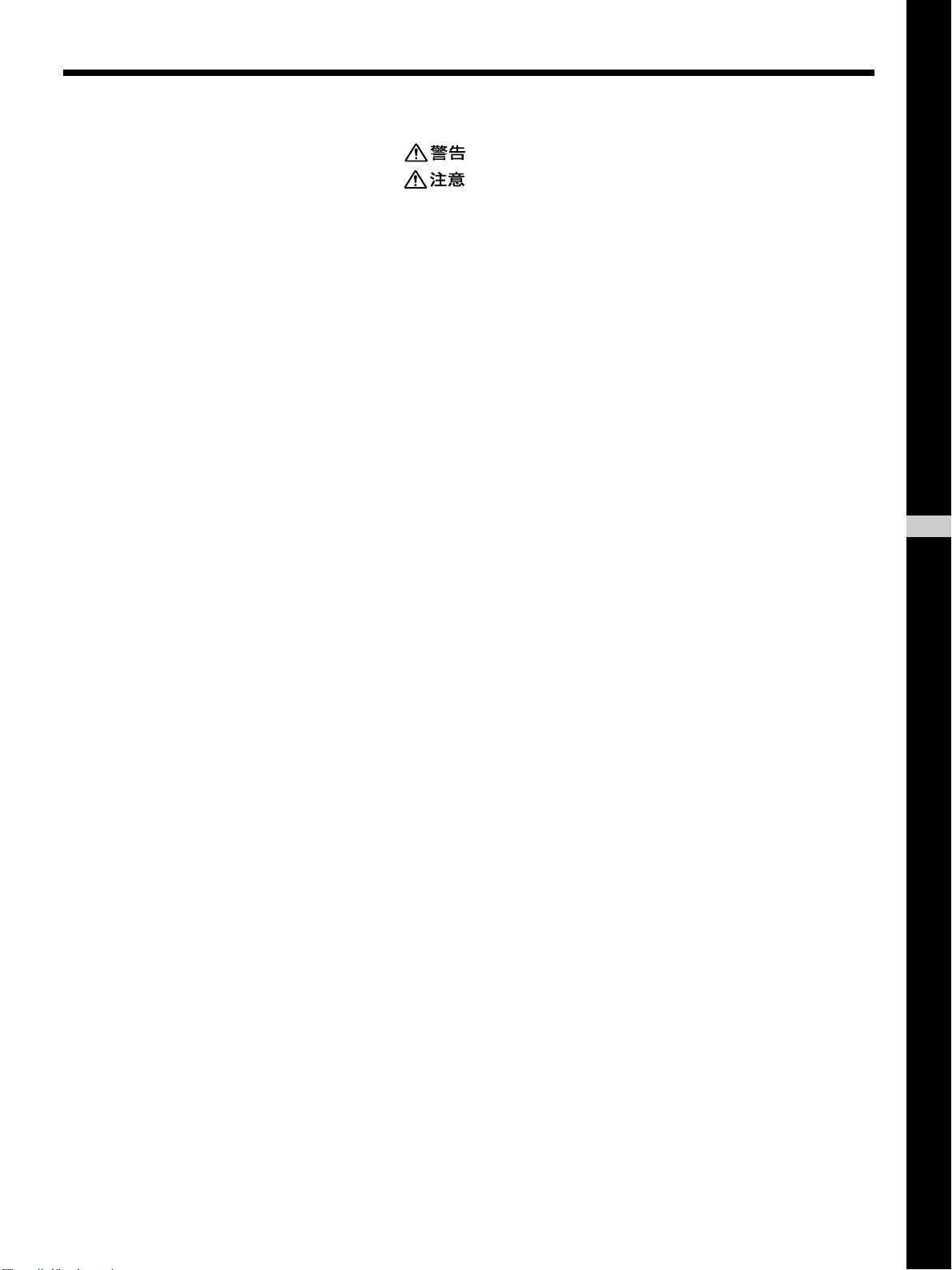
目次
................................................................................... 5(JP)
................................................................................... 6(JP)
電池についての安全上のご注意 ............................................. 7(JP)
万一、異常が起きたら ....................................................................... 7(JP)
本機の性能を保持するために ................................................. 8(JP)
特長 .......................................................................................... 9(JP)
各部の名称と働き ................................................................. 10(JP)
前面/後面/下面 .......................................................................... 10(JP)
1(スタンバイ)スイッチ /インジケーター部 .................................... 11(JP)
コントロールボタン 部(上面)........................................................... 11(JP)
入出力端子パネル .......................................................................... 12(JP)
リモートコマンダー RM-971 .............................................................. 14(JP)
使用上のご注意 ..................................................................... 16(JP)
接続 ....................................................................................... 18(JP)
スピ ーカーの接続 ............................................................................ 18(JP)
電源コードの接続 ............................................................................ 18(JP)
接続例 ............................................................................................. 19(JP)
メニューで行う調整と設定 .................................................. 21(JP)
メニューの操作 ................................................................................ 21(JP)
メニューの説明 ................................................................................ 21(JP)
JP
日
本
語
画像を見る ............................................................................ 29(JP)
入力信号を切り換 える ..................................................................... 29(JP)
入力信号と画質モードの情報とディスプレイの設定状態の
表示について ............................................................................ 30(JP)
画面表示を切り換 える ..................................................................... 32(JP)
節電モード機能 ................................................................................ 32(JP)
画質を選ぶ ............................................................................ 33(JP)
画質を調整する ..................................................................... 33(JP)
コントラスト、明るさ、色の濃さ、色あいなどを調整する .................. 33(JP)
調整した画質を出荷時の設定値に戻す ......................................... 36(JP)
映像を拡大する ..................................................................... 37(JP)
オートワイドを設定する ..................................................................... 37(JP)
ワイド切換を設定する ...................................................................... 38(JP)
画像のサイズや位置を調整する .......................................... 39(JP)
画像のサイズを変える ..................................................................... 39(JP)
画像の位置を調整する ................................................................... 39(JP)
ドット位 相を調整する ........................................................................ 40(JP)
設定した画面モード調整メニューの調整値を出荷時の設定値に
戻す ........................................................................................... 40(JP)
3
(JP)
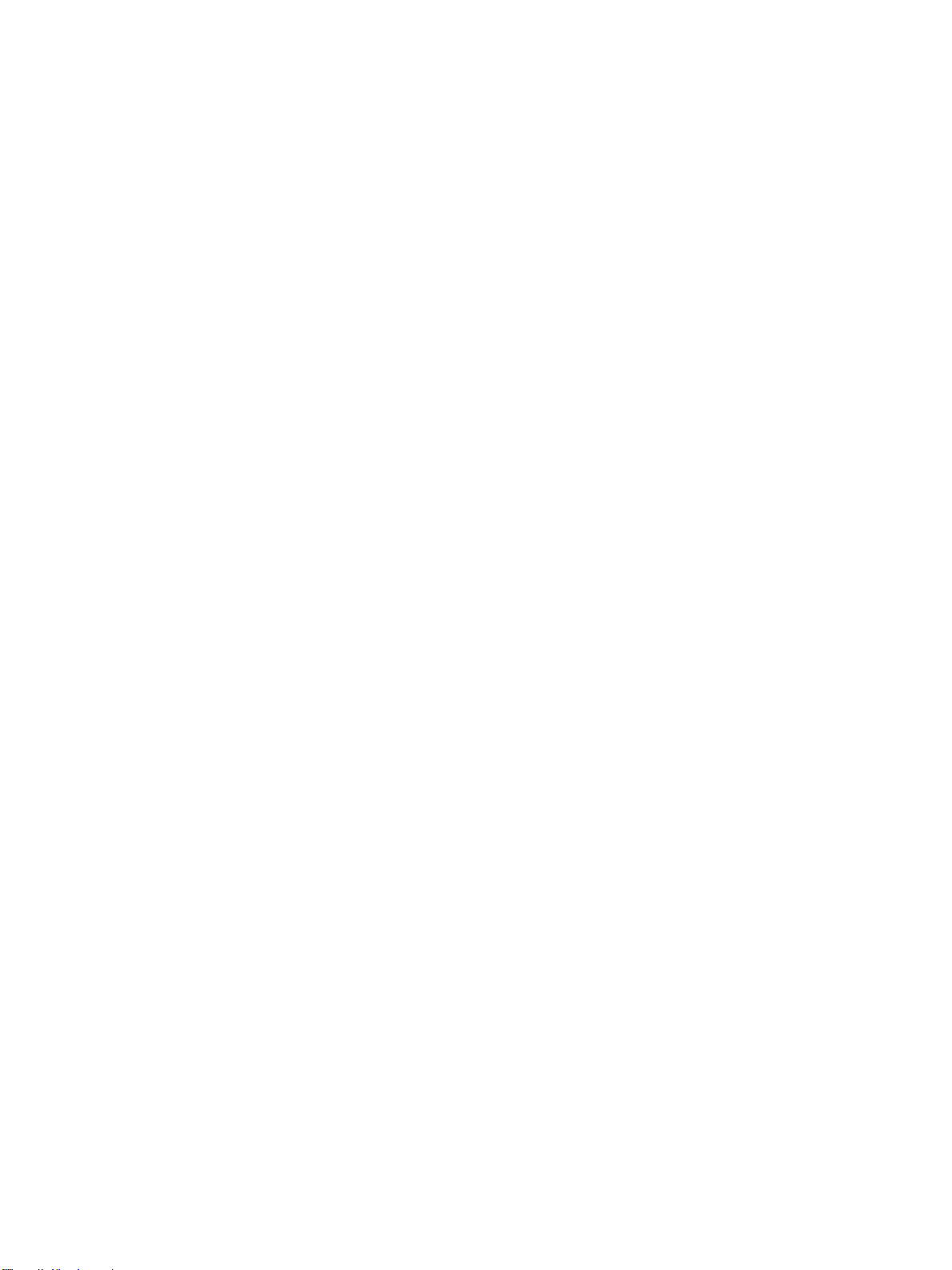
2つの画面を表示させる ...................................................... 41(JP)
操作する画面を選ぶ ....................................................................... 41(JP)
画面の位置を入れ替える ................................................................ 41(JP)
画面の大きさを 変える ...................................................................... 42(JP)
音質を調整する ..................................................................... 43(JP)
高音、低音、バランスなどを調整する............................................. 43(JP)
調整した音質を出荷時の設定に戻す ............................................. 43(JP)
メモリーを使う ..................................................................... 44(JP)
現在の調整状態をメモリーする....................................................... 44(JP)
メモリーし た 設定値を呼び出す ....................................................... 45(JP)
メニュー表示の言語を選ぶ .................................................. 45(JP)
スクリーンセーバー機能 ...................................................... 46(JP)
画像の色あいを反転させる ............................................................. 46(JP)
画像の表示位置を自動的に変える .................................................47(JP)
バックグラウンド(映像信号のない部分)の明るさを調整する ....... 47(JP)
カラーマトリクスを調整する .............................................. 48(JP)
電源のオン/オフを自動的に制御する(タイマー機能)...... 48(JP)
スリー プ機能 .................................................................................... 48(JP)
時刻を設定する............................................................................... 49(JP)
時計を表示する............................................................................... 49(JP)
電源タイマー機能 ............................................................................ 50(JP)
パワーセービング機能 ..................................................................... 51(JP)
特定のディスプレイをリモートコマンダーで操作する ..... 51(JP)
他のリモートコマンダーから操作する ............................... 53(JP)
仕様 ....................................................................................... 54(JP)
保証書とアフターサービス .................................................. 56(JP)
4
(JP)
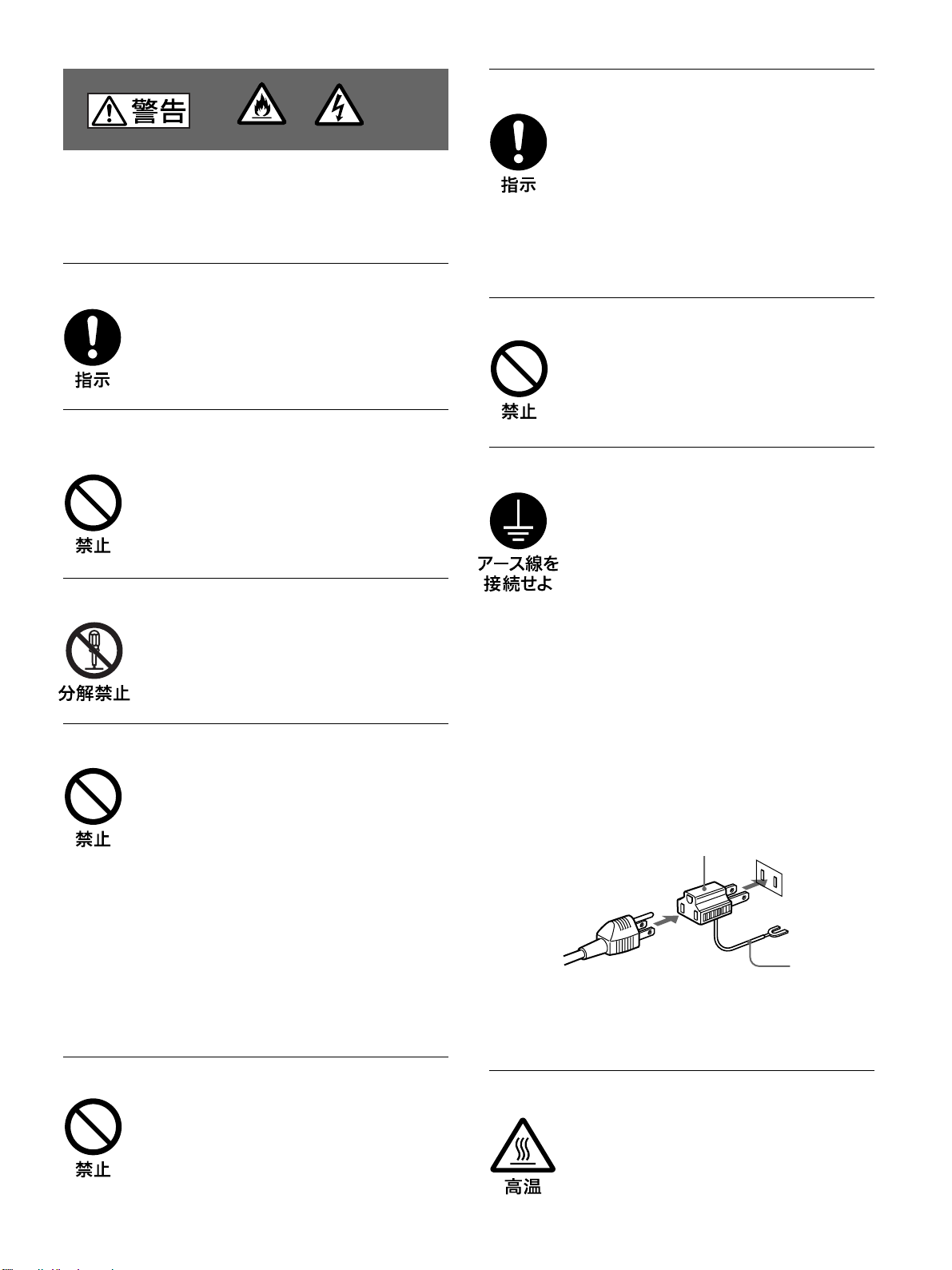
設置・取り付けは確実に
火災
感電
下記の注意を守らないと、
火災や感電により死亡や大けがに
つながることがあります。
規定の電源電圧で使う
この取扱説明書に記されている電源電圧でお
使いください。
規定外の電源電圧での使用は、火災や感電の
原因となります。
油煙、湯気、湿気、ほこりの多い場所では設
置・使用しない
上記のような場所に設置すると、火災や感電
の原因となります。
この取扱説明書に記されている仕様条件以外の
環境での使用は、火災や感電の原因となります。
分解や改造をしない
分解や改造をすると、火災や感電、けがの原
因となることがあります。
内部の点検や修理は、お買い上げ店またはソ
ニーのサービス窓口にご依頼ください。
電源コードを傷つけない
電源コードを傷つけると、火災や感電の原因
となります。次の項目を必ずお守りください。
・ 設置時に、製品と壁やラック、棚などの間
に、はさみ込まない。
・ 電源コードを加工したり、傷つけたりし
ない。
・ 重いものをのせたり、引っ張ったりしない。
・ 熱器具に近づけたり、加熱したりしない。
・ 電源コードを抜くときは、必ずプラグを
持って抜く。
万一、電源コードが傷んだら、お買い上げ店
またはソニーのサービス窓口に交換をご依頼
ください。
不確実な設置を行うと、ディスプレイが転倒
してけがや火災・感電の原因となります。設
置の際は、以下の注意事項を必ずお守りくだ
さい。
壁面・天井・台上への設置、または転倒防
止のためディスプレイを固定するなど、特
殊な設置を行う場合には、必ずお買い上げ
店に工事を依頼してください。
衝撃を与えない
本機の前面にガラスを使用しているため、衝
撃を与えるとガラスが割れ、けがの原因とな
ることがあります。
安全アースを接続する
安全アースを接続しないと、感電の原因とな
ることがあります。次の方法でアースを接続
してください。
・ 電源コンセントが 3 極の場合
付属の電源コードを使用することで、安全
アースが接続されます。
・ 電源コンセントが 2 極の場合
付属の 3 極→2 極の変換プラグアダプター
を使用し、変換プラグアダプターから出て
いる緑色のアースを、建物に備えられてい
るアース端子に接続する。
・ アース接続は、必ず電源プラグを電源につ
なぐ前に行ってください。
また、アース接続をはずす場合は、必ず電
源プラグを電源から切り離してから行って
ください。
変換プラグアダプター
アース線
不明な点はお買い上げ店またはソニーのサー
ビス窓口にご相談ください。
内部に水や異物をいれない
水や異物が入ると火災や感電の原因となるこ
とがあります。
万一、水や異物が入ったときは、すぐに電源
を切り、電源コードや接続コードを抜いて、
お買い上げ店またはソニーのサービス窓口に
ご相談ください。
高温部分に触れない
機器を使用中または使用直後には上面や側面
が高温になっているため、やけどをすること
があります。
使用中および電源を切るまたはスタンバイし
た状態から 10 分間は触れないでください。
5
(JP)
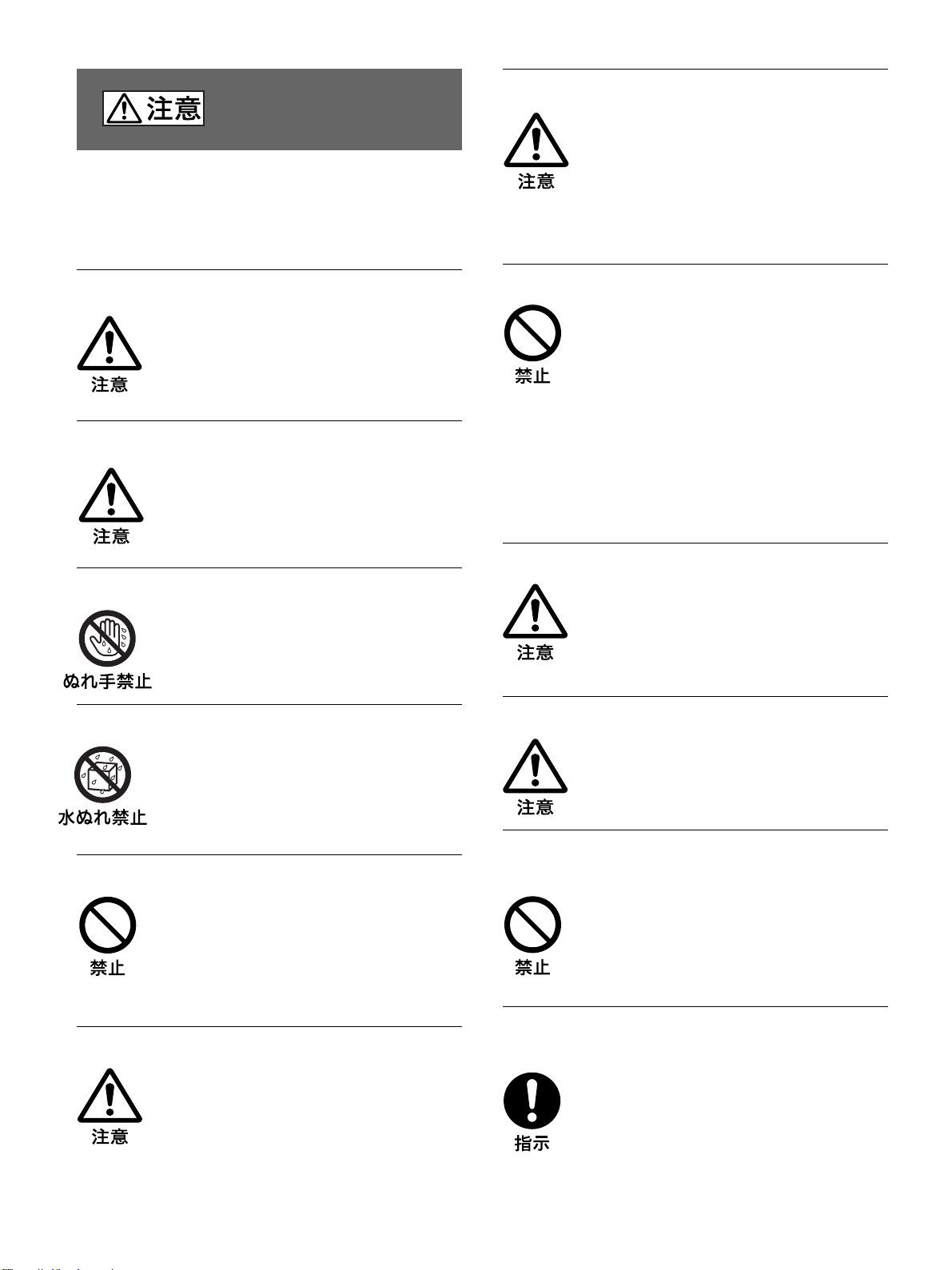
下記の注意を守らないと、
けがをしたり周辺の物品に損害を与える
ことがあります。
指定された電源コード、接続ケーブルを使う
付属の、あるいは取扱説明書に記されている
電源コード、接続ケーブルを使わないと、感
電や故障の原因となることがあります。
他の電源コードや接続ケーブルを使用する場
合は、お買い上げ店またはソニーのサービス
窓口にご相談ください。
重いディスプレイは、2人以上で開梱・運搬する
ディスプレイは見た目より重量があります。
開梱・運搬は、けがや事故を防ぐため、必ず
2人以上で行ってください。1人で行うと腰を
痛めることがあります。
本体を持って運搬する
ディスプレイを運ぶときは、スピーカー部分
を持たず、必ず本体を持ってください。ス
ピーカーがディスプレイからはずれて落下
し、けがの原因となることがあります。
ぬれた手で電源プラグをさわらない
ぬれた手で電源プラグを抜き差しすると、感
電の原因となることがあります。
水のある場所に設置しない
水が入ったり、ぬれたりすると、火災や感電
の原因となることがあります。雨天や降雪
中、海岸や水辺での使用は特にご注意くだ
さい。
通風孔をふさがない
通風孔をふさぐと内部に熱がこもり、火災や
故障の原因となることがあります。風通しを
よくするために次の項目をお守りください。
・ 使用上のご注意の項(16 (JP)ページ)に
従って設置してください。
・ 密閉された狭い場所に押し込めない。
・ 毛足の長い敷物(じゅうたんや布団など)
の上に設置しない。
・ 布などで包まない。
・ あお向けや横倒し、逆さまにしない。
設置時には必ずスタンドを使用する
ディスプレイの転倒によるけがや事故を防ぐ
ため、台・床などに本機を据え置きする際は、
別売りの専用スタンド(SU-42B)をご使用く
ださい。
設置時には転倒防止処置を行う
本機を据え置きする際には天災・地震など万
一の場合に備え、転倒防止処置を行ってくだ
さい。
不安定な場所に設置しない
ぐらついた台の上や傾いたところなどに設置
すると、ディスプレイが落ちたり、倒れたり
して、けがの原因となることがあります。
また、設置・取り付け場所の強度を充分にお
確かめください。
接続の際は電源を切る
電源コードや接続ケーブルを接続するとき
は、電源を切ってください。感電や故障の原
因となることがあります。
(JP)
6
直射日光の当たる場所や熱器具の近くに設
置・保管しない
内部の温度が上がり、火災や故障の原因とな
ることがあります。
真夏の、窓を閉め切った自動車内では 50℃を
超えることがありますので、ご注意ください。
電源コードのプラグおよびコネクターは突き
当たるまで差し込む
まっすぐに突き当たるまで差し込まないと、
火災や感電の原因となります。
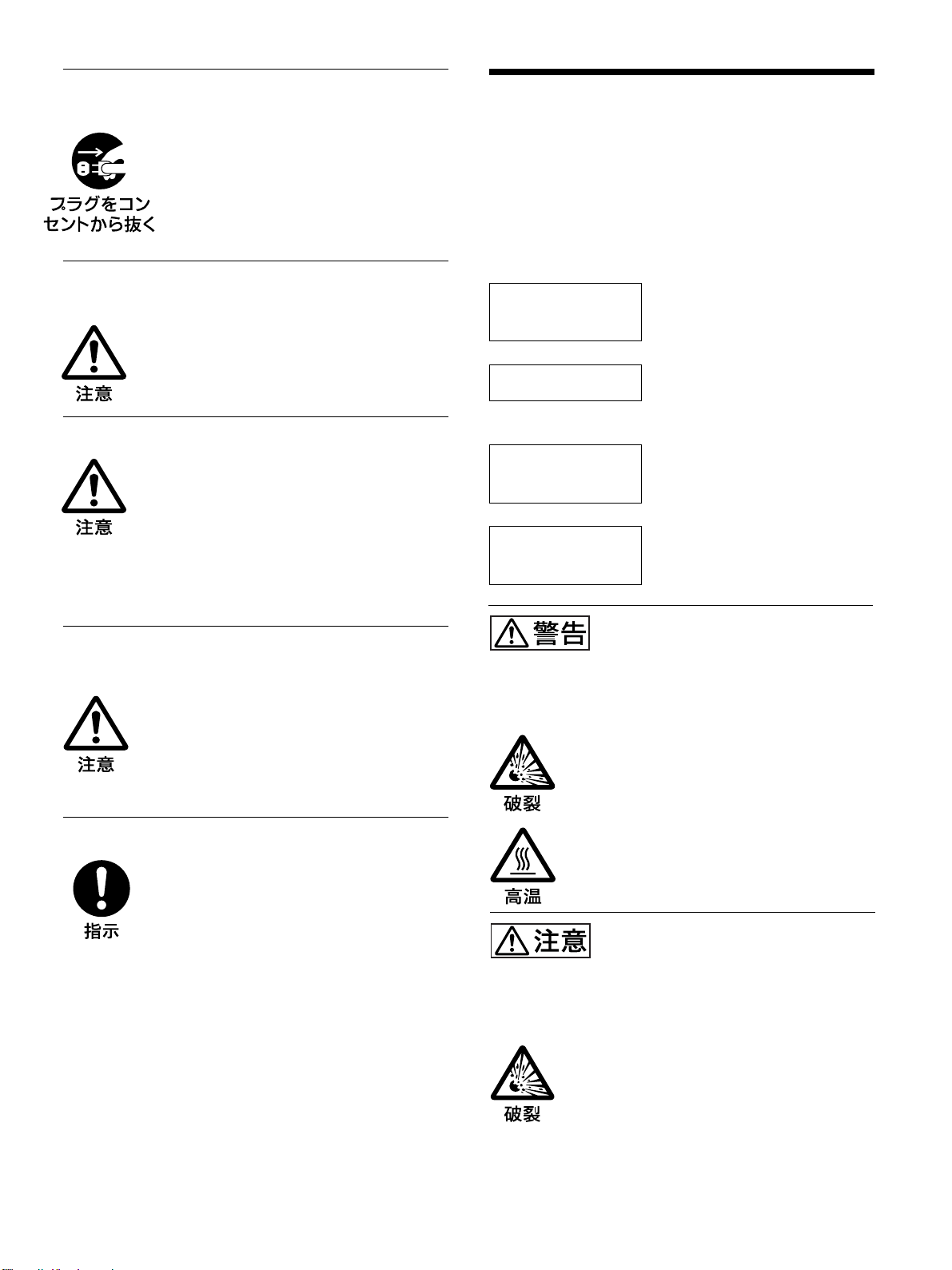
お手入れの際は、電源を切って電源プラグを
抜く
電源を接続したままお手入れをすると、感電
の原因となることがあります。
電池についての安全上の
ご注意
ここでは、本機での使用が可能なソニー製アルカリ乾電池に
ついての注意事項を記載しています。
万一、異常が起きたら
移動させるときは電源コード、接続ケーブル
を抜く
接続したまま移動させると、電源コードや接
続ケーブルが傷つき、火災や感電の原因とな
ることがあります。
定期的に内部の掃除を依頼する
長い間、掃除をしないと内部にホコリがたま
り、火災や感電の原因となることがありま
す。1 年に 1 度は、内部の掃除をお買い上げ
店またはソニーのサービス窓口にご依頼くだ
さい(有料)。
特に、湿気の多くなる梅雨の前に掃除をする
と、より効果的です。
人が通行するような場所に置かない
コード類は正しく配置する
電源コードや信号ケーブルは、足に引っかけ
ると製品の落下や転倒などによりけがの原因
となることがあります。人が踏んだり、引っ
かけたりするような恐れのある場所を避け、
十分注意して接続・配置してください。
すぐにきれ いな水で 洗 い 、ただ
電池の液が目に
入ったら
煙が出たら
電池の液が皮膚や
衣服に付いたら
バッテリー収納部内
で液が漏れたら
,
ちに医師の治療を受ける。
1 電池を抜く。
,
2 お買い上げ店またはソニー
のサービス窓口に連絡する。
すぐにきれ いな水 で 洗い流す。
,
よくふき取 っ て から、新しい 電
,
池を入れる。
下記の注意事項を守らないと、
破裂・発熱・液漏れにより、
死亡や大けがなどの人身事故になることがあ
ります。
・ 乾電池は充電しない。
・ 火の中に入れない。ショートさせたり、分
解、加熱しない。
・ 指定された種類の電池を使用する。
コード類は正しく配置する
電源コードや接続ケーブルは、足に引っかけ
ると本機の落下や転倒などによりけがの原因
となることがあります。
十分注意して接続・配置してください。
下記の注意事項を守らないと、
破裂・液漏れにより、けがをし
たり周辺の物品に損害を与えたりする
ことがあります。
・ 投げつけない。
・ 使用推奨期限内(乾電池に記載)の乾電池
を使用する。
・ 3 と # の向きを正しく入れる。
・ 電池を入れたまま長期間放置しない。
・ 新しい電池と使用した電池は混ぜて使わな
い。
・ 種類の違う電池を混ぜて使わない。
・ 水や海水につけたり濡らしたりしない。
(JP)
7
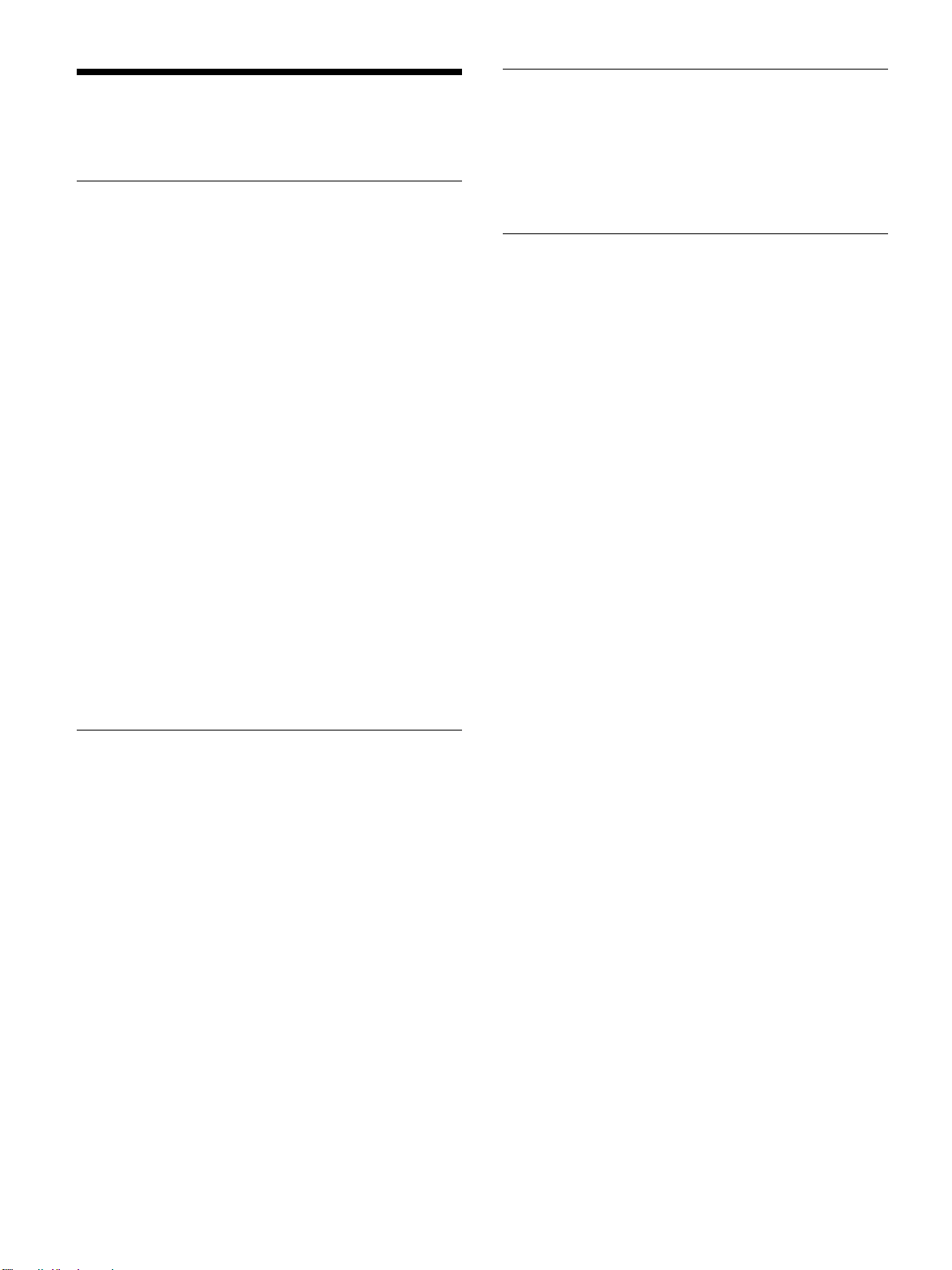
本機の性能を保持するために
本機の性能を保持するた
めに
PDP(プラズマディスプレイパネル)について
・ 画面上に赤や青、緑の点(輝点)が消えなかったり、黒い点(滅
点)がある場合があります が 、故障ではありません。パネルは非
常に精密な技術で作られており、ごくわず かの画素欠けや常に
点灯する画素がある場合があります。ご了承ください 。また、画
面の上下端および左右端に常に光らない部分がありますが、故
障ではありません。すじ状 の色 むらや 明るさのムラが見える場 合
もあります が 、故障ではありません。
・ 高山地など気圧の低い所で使用するとプラズマディスプレイパネ
ルの構造上、ブーン音(バズ音)が発生することがあります。
・ 一定時間同じ画像を表示し続けると、部分的に残像や焼き付き
が発生することがあります。一定時間画像を表示し続けるときは、
画面の焼き付きを避けるため、本機のスクリーンセーバー機 能を
使って、全画面表示してください。焼き付きが 発生したときは、
スクリーンセーバー機能を使うか、ビデオソフトなど 動き の ある 映
像を映してください 。焼き付きが軽度の場合は、次第に目立たな
くなることがありますが、一度発生した焼き付きは完 全には 消えま
せん。
・本機はプラズマディスプレイの保護のため電源ON/STANDBYに
時間をかけており、その間リモコンおよび本体の操作ボタンによる
操作を受け付けません。約8秒 待って から操 作をしてください 。
クリーニングについて
・お手入れの際は、必ず本機の電源を切って電源プラグを抜いて
ください。
・シン ナーや ベンジンなどの薬品類は、表面の仕上げを傷めたり、
表示が消えてしまうこと が あります の で 、使用しないでください。
ディスプレイのガラス表面の取扱いについての
ご注意
ディスプレイの表面は傷つきやすいので、硬いものでこすっ
たり、たたいたり、ものをぶつけたりしないでください。
設置についてのご注意
・ 他の機器と組み合わせて設置する場合、各機器の設置位置
などにより、リモ ートコ マンダーの誤動作や映像の乱れ、雑音
などが 起こることがあります。この場 合は、お買い上げ店、また
はソニーのサービス窓口にご連絡ください。
・ 赤外線コードレ ス ヘッドホンや、赤外線コードレ ス マ イクロホンな
どの赤外線通信システムを本機の近くで使用すると、通信障害
が発生する場合があります。赤外線通信システム以外の製品を
ご使用ください。また、赤外線通信システムをご使用の場合に
は、ノイズが消える場所まで赤外線通信システムを本機の画面
から離 すか 、赤外線通信システムの送信部と受信部を近づけて
ご使用ください 。
8
(JP)
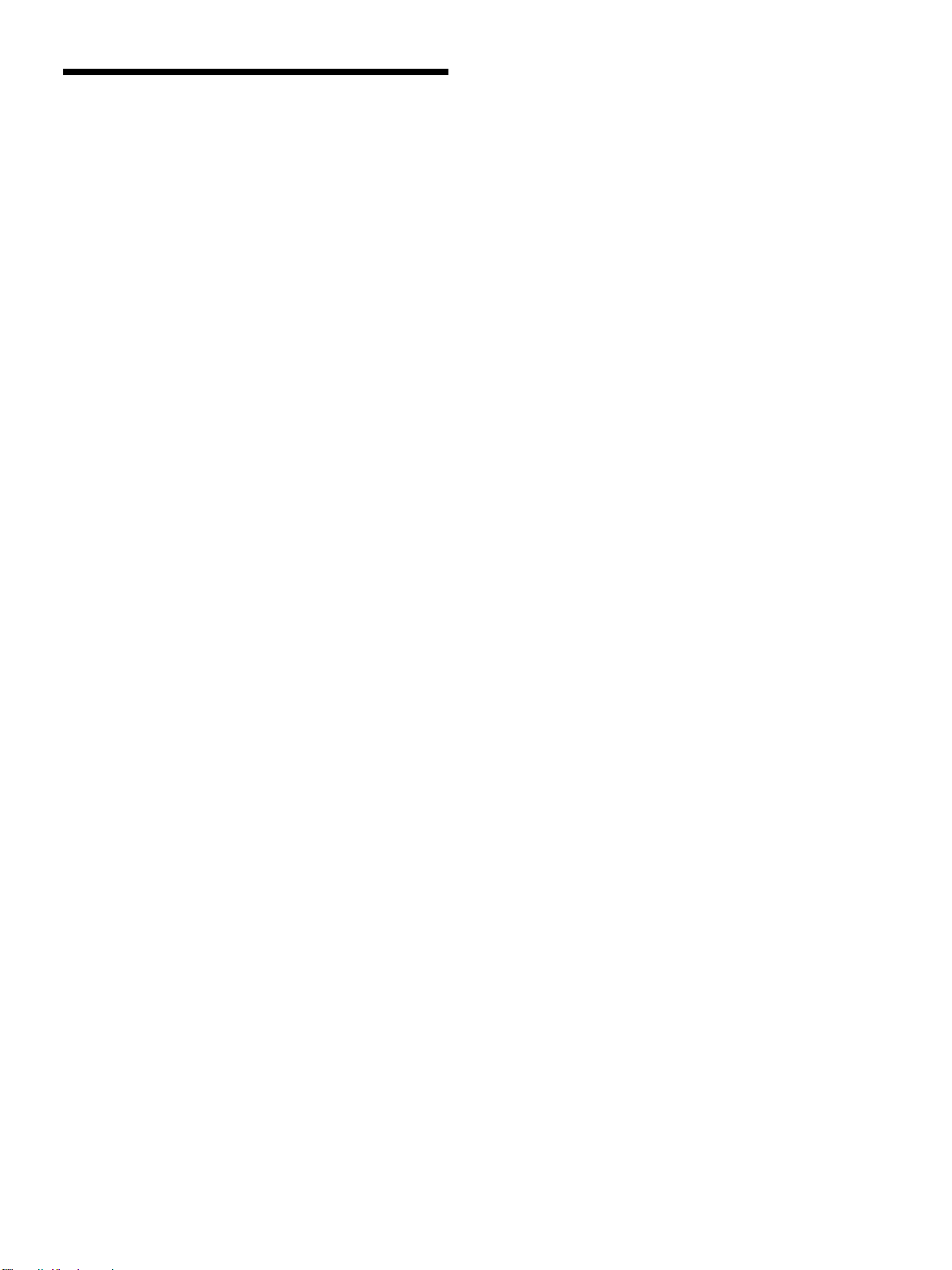
特長
本機は、PDP(プラズマディスプレイパネル)を使用した薄型
42V型の 16:9 マルチメディア対応ディスプレイです。
高画質プラズマディスプレイパネル
PFM-42X1は水平 1024ドット× 垂 直 768ラインの高精細プラズマ
ディスプレイパネルを採用。さまざ まな 映 像ソースを高画質で再現
します。
デジタル高画質回路
すべての映像信号をデジタルで一貫処理することにより高品質で
リア ル な 画 像 を 再 現します 。
オーディオアンプ・スピーカーアウトを搭載
高音質デジタルアンプを搭載。オプションスピーカーとの組 み 合わ
せにより効果的なプレゼンテーションを実 現します。
その他の特長
・スピ ー カーアウト(L/R)を装備。
・コントロー ルS(IN/OUT)を装備。
・ DVI 入力を装備。(コピープロテクション対応)
・ 3 値同期信号付きHDTV信号の表示が可能。
・ NTSC 方式の Y/C 分離に3次元くし形フィルターを 使 用。
・ PAL 方式の Y/C 分離にデジタルくし形フィルターを使 用。
・ 入力信号を自動判別して表示。
1)
・ Windows
・ダイナミックピクチャー機能搭載。
・ 様々な調整や設定が可能なオンスクリーンメ ニ ュー 機 能 。
・メニュー 画面の表示を英語、ドイツ語、フランス語、イタリア語、
スペイン語、日本語の6 言語から選択可能。
・ 画像サイズ、位置の微調整が可能。
・ 20 種類の画像設定をメモリー可能。
・ IDコントロール機能搭載。
・ REMOTE(RS-232C)用端子(D-sub9ピン)を装備。
・ SIRCS方式のソニーのリモートコマンダー(ワイヤレス)を使用可能。
・クローズドキャプションデコーダー搭載。
・ 残像と焼き付きを低 減させるスクリー ンセーバー機能搭載。
・ オプションスロットを装備し、将来の機能拡張に対応しています。
オプションアダ プターはスロットイン方式で、迅速かつ手軽にシス
テムアップ が 可 能 です。
98/2000/ME/XPPnP(プラグアンドプレイ)に対応。
特長
............................................................................................................................................................................................................................................................
1)Windowsは米国MicrosoftCorporation の米国およびその他の国における登録商標です。
(JP)
9
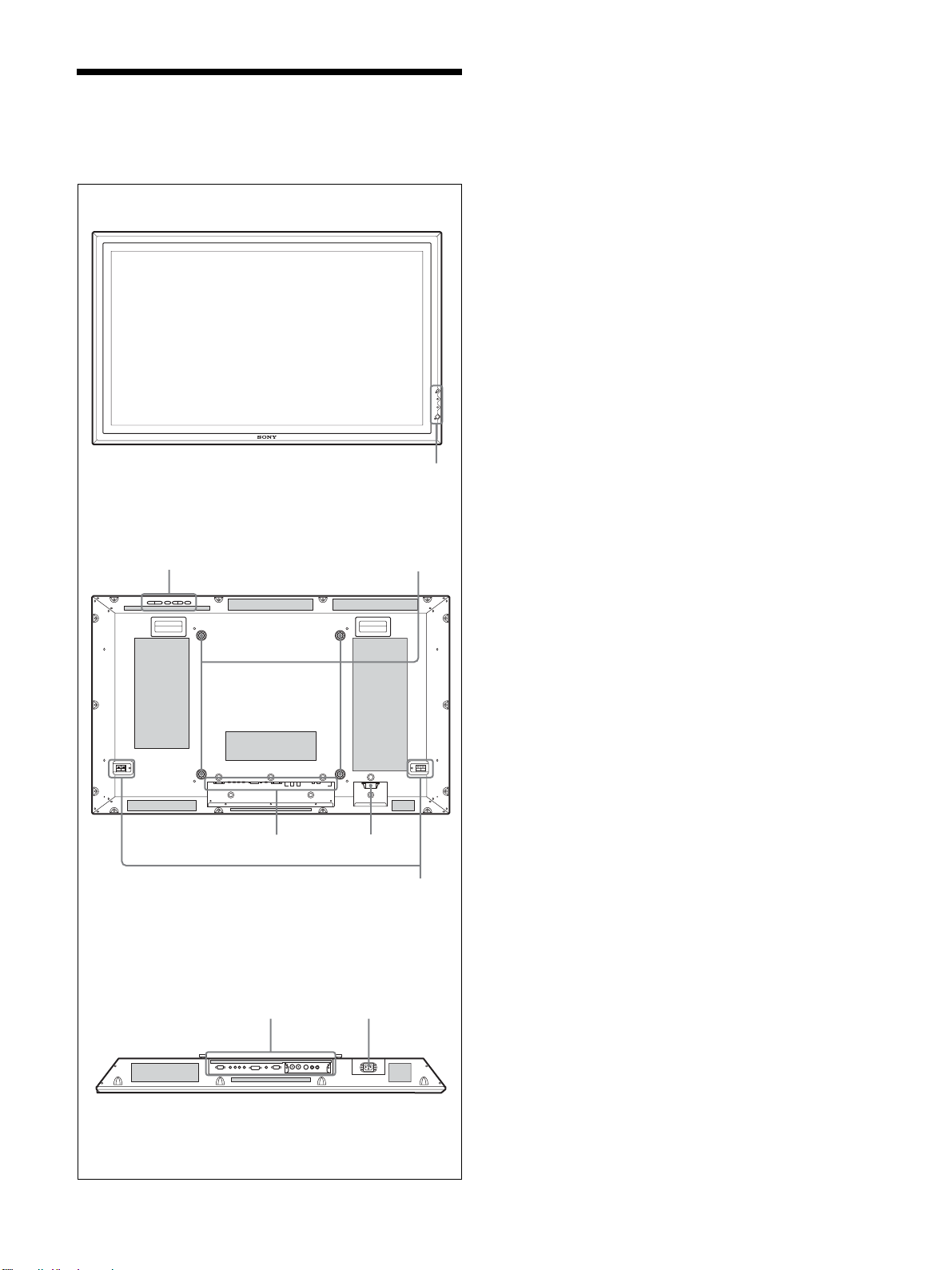
各部の名称と働き
1
2 3
56
各部の名称と働き
前面/後面/下面
前面
1 1(スタンバイ)スイッチ/インジケーター部
◆ 1(スタンバイ)スイッチ/インジケーター部 について詳しくは、「1(ス
タン バ イ)スイッチ /インジケーター部 」(11(JP)ページ)をご 覧くださ
い。
2 コントロールボタン部
◆コントロールボタン部 に つ いて詳しくは、「コントロールボタン部(上面)」
(11(JP)ペ ージ )をご覧ください 。
3 スタンド取り付け用フック
スタンド(別売り)を取り付けるときに使用します。
4 SPEAKER(スピーカー)端子
スピ ー カー(別売り)を接続すると、画面に表示されている信号の
音声を出力します。
後面
5 6
N
O
Y
B
ND
A
T
S
5 入出力端子パネル
◆入出力端子パネルについて詳しくは、「入出力端子パネル」(12(JP)
ページ)をご 覧ください。
6 -ACIN(電源入力)端子
付属の電源コードを 使 用して、AC 電源に接続します。AC電源に
接続すると、STANDBYインジケーターが 赤 色に 点 灯し、本機はス
タンバイ状 態になります。
◆電源コードの接続について詳しくは、「電源コードの接続」(18(JP)
ページ)をご 覧ください。
斜線部分は通風孔です。
下面
(JP)
10
4
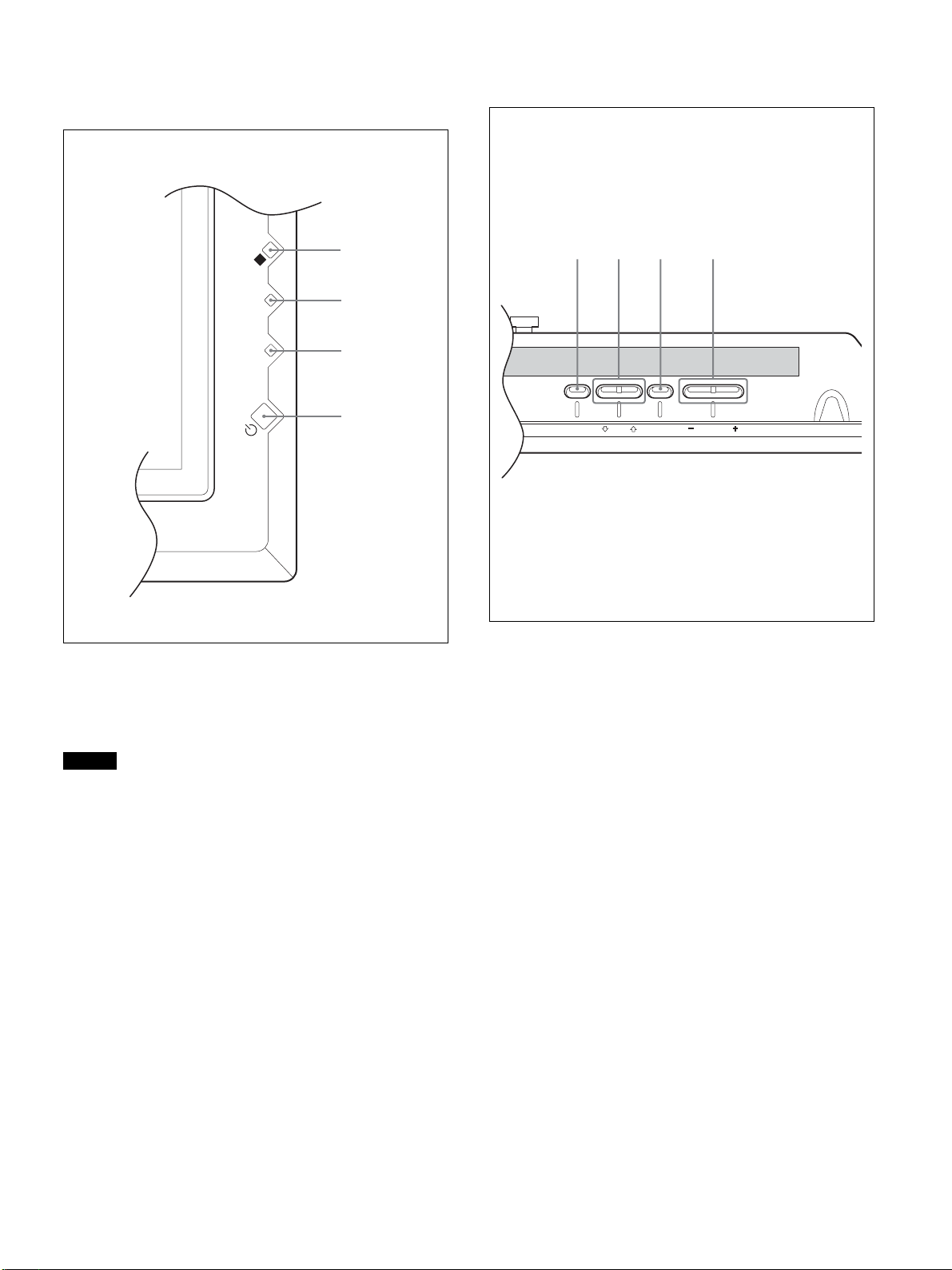
各部の名称と働き
123 4
1(スタンバイ)スイッチ/インジ
ケーター部
4
O
STANDBY
N
3
2
1
コントロールボタン部(上面)
MENU ENTER
VOLUME
1 1(スタンバイ)スイッチ
スイッチを押 すと電源が入り、もう一度押すとスタンバイ状態に戻
ります 。
ご注意
パネル保護のため電源ON/STANDBYに時間がかかります。約
8秒待って から押してください。
2 STANDBY(スタンバイ)インジケーター
スタンバ イ状 態 のとき、インジケーターが 赤色に 点灯します。
3 ON(電源)インジケーター
モニターの電源を入れると緑 色 に 点 灯します 。パ ワー セ ービン グ
モードに入ったときは、オレンジ 色 に点灯します。
◆パワーセービング機 能につい ては、「パワーセービング機能」(51(JP)
ページ)をご 覧ください。
4 リモコン受光部
ここでリモ ートコマンダーの信 号を受けます。
1 MENU(メニュー)ボタン
画面にメニューを出すときに使用します。もう一度押すとメニュー
が消えます。
◆ MENUボタンをメニューの階層を戻すために使用する場合は、「初期
設定メニュー」(26(JP)ペ ージ )をご覧ください。
2 m/Mボタン
メニューで カーソル(黄色)を移動するとき、また数 値などを設定
するときに使用します。
3 ENTER(エンター)ボタン
メニューで 、設 定した 内容を確定するときに使用します。
4 VOLUME+/−(音量調節)ボタン
スピ ー カー から出る音 量を 調節するときに使用します。
11
(JP)
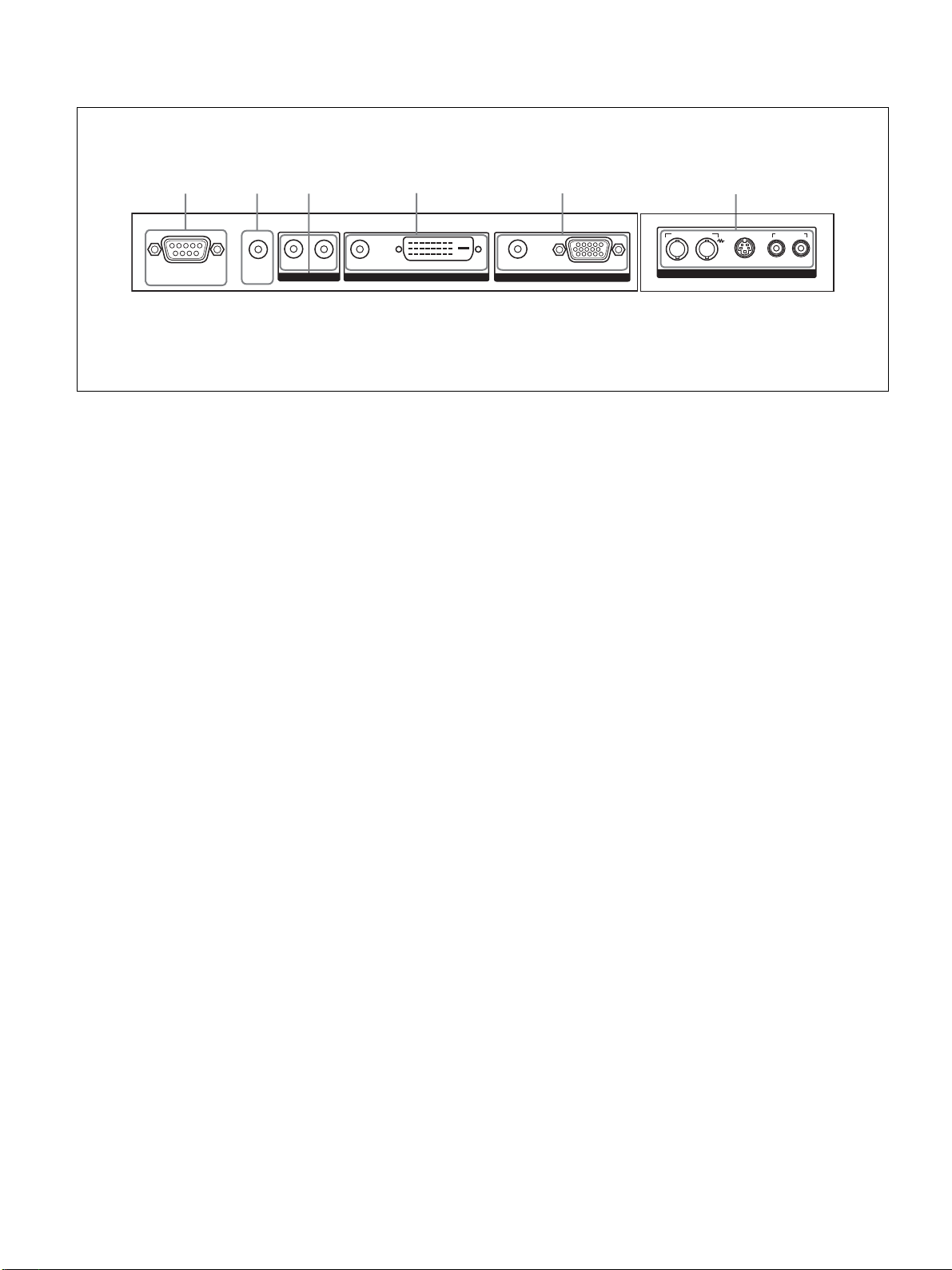
各部の名称と働き
4
入出力端子パネル
1
REMOTE
23
AUDIO
OUT
CONTROL S
IN
OUT
AUDIO
INPUT 2
DVI
1 REMOTE(RS-232C)用端子(D-sub9ピン)
RS-232Cプロトコルを使って、リモ ートコントロールを行う場合に接
続します。詳しくはお買い上げ店またはソニーのサービス窓口にご
相談ください 。
2 AUDIOOUT(音声出力)端子(ステレオミニジャック)
AUDIO端子に入力した音声信号のうち、画面に表示されている
信号の音声を出力します。
3 CONTROLSIN/OUT(コントロールS信号入力/出
力)端子(ミニジャック)
映像機器や他のディスプレイの CONTROLS 端子に接続すると、
1台のリモートコ マンダ ー で 複 数の機器を操作できます。本機の
CONTROLSOUT端子と他の機器のCONTROLSIN端子、本
機のCONTROLSIN端子と他の機器のCONTROLSOUT端子
を接続します。
4 INPUT2(デジタルRGB信号入力)端子
DVI(デジタル RGB信号入力)端子:コンピ ューター の デジタル
RGB信号出力端子と接続します。
AUDIO(音声入力)端子(ステレオミニジャック):音声信号を
入力します。コンピューターの音声出力端子と接続します。
DVI端子に接続するケーブルは、付属のものをお使いください 。
AUDIO
5
INPUT 1
RGB/YUV
IN OUT
6
Y/C IN
VIDEO
AUDIO INCOMPOSITE
LR
5 INPUT1(アナログRGB/コンポーネント信号入力)端
子
RGB/YUV(アナログRGB/コン ポーネント信号入力)端子
(D-sub15ピン):コンピューターや 映像機器などのアナ
ログ RGB信号出力端子、またはコンポーネント(YUV)信号
出力端子と接続します。
AUDIO(音声入力)端子(ステレオミニジャック):音声信号を
入力します。コンピ ューターや映 像機器などの音声出力端子
と接続します。
6 VIDEO(ビデオ)端子
COMPOSITEIN(映像入力)端子(BNC型):映像機器の
コンポジット信号出力端子と接続します。
COMPOSITEOUT(映像出力)端子(BNC型):映像機器
のコンポジット信号入力端子と接続します。
Y/C IN(映像入力)端子(ミニ DIN4ピン):映像機器の
Y/C出力端子と接続します。
AUDIOINL/R(音声入力)端子(ピンジャック):音声信号
を入力します。映像機器の音声出力端子と接続します。
12
(JP)
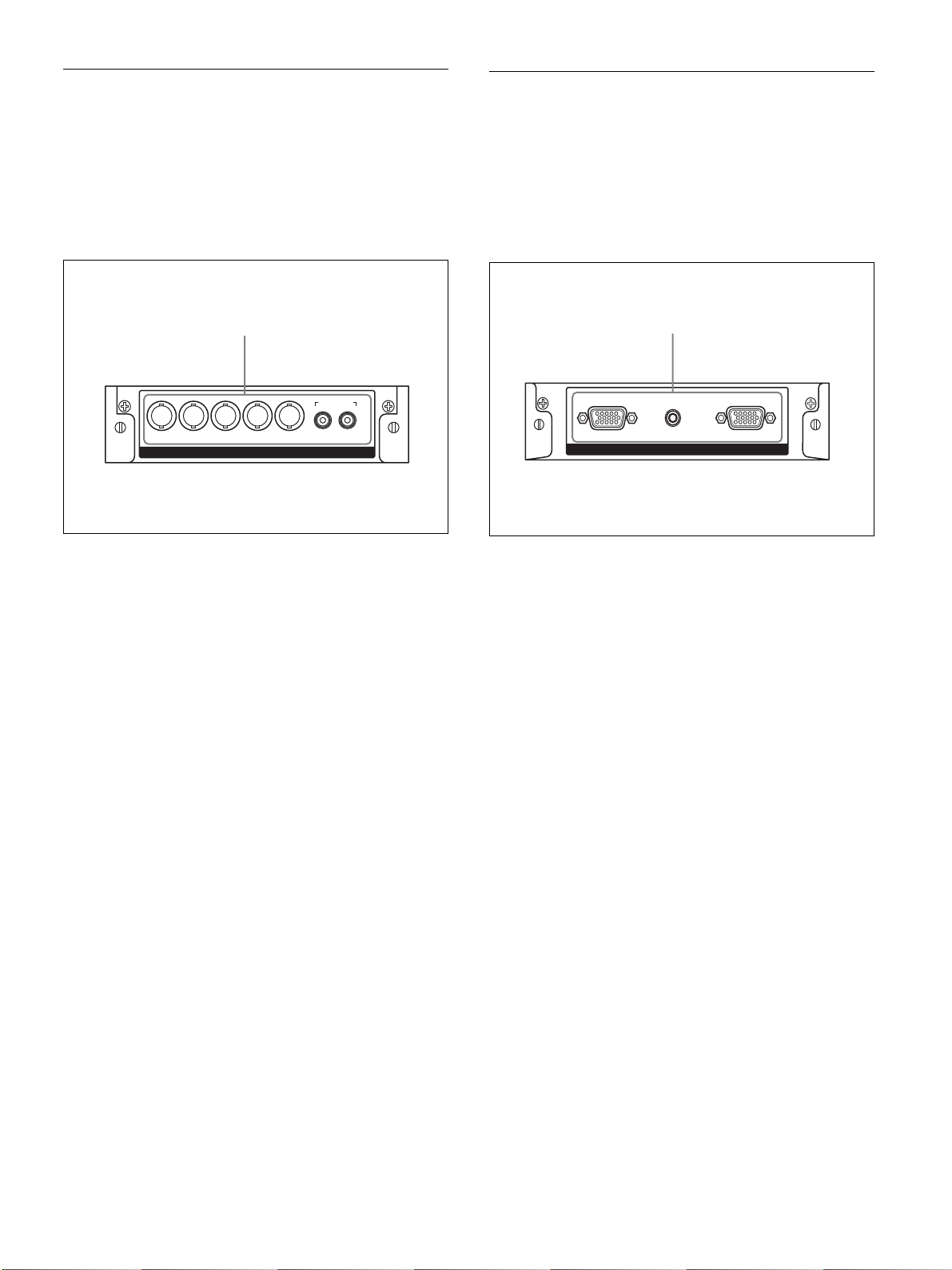
各部の名称と働き
1
1
コンポーネント/RGB入力アダプターBKM-V11
(別売り)
VIDEO端子部はスロットイン方式になっていて、別売りのコン
ポーネント/RGB入力アダプターBKM-V11に付け換えることが
できます。
◆ BKM-V11 の取り付けかたについては、お買い上げ店またはソニーの
サービス窓口にご相 談ください 。
AUDIO IN
Y/G U/B V/R HD VD
YUV/RGB IN
L R
RGB/コンポーネントアクティブスルーアダプ
ターBKM-V12(別売り)
VIDEO端子部はスロットイン方式になっていて、別売りの RGB/
コンポ ー ネントアクティブスルーアダプターBKM-V12に付け換える
ことが できま す 。
◆ BKM-V12 の取り付けかたについては、お買い上げ店またはソニーの
サービス窓口にご相 談ください 。
OUTAUDIO ININ
RGB/YUV ACTIVE THROUGH
1 YUV/RGBIN端子
YUV/RGBIN(コンポーネント/アナログ RGB信号入力)端
子(BNC型):映像機器のコンポーネント(YUV)/アナロ
グRGB出力端子と接続します。
AUDIOINL/R(音声入力)端子(ピンジャック):音声信号
を入力します。映像機器の音声出力端子と接続します。
1 RGB/YUVACTIVETHROUGH端子
RGB/YUVIN(アナログRGB/コンポ ーネント信号入力)端子
(D-sub15ピン):コンピューターや映像機器などのアナ
ログRGB信号出力端子またはコンポーネント(YUV)信号出
力端子と接続します。
AUDIOIN(音声入力)端子(ステレオミニジャック):音声信
号を入 力します。コンピューターや映像機器などの音声出力
端子と接続します。
RGB/YUVOUT(アナログRGB/コンポーネント信号アクティ
ブスルー出力)端 子( D-sub15ピン):本アダプターの
RGB/YUVIN(アナログ RGB/コンポーネント信号入力)端
子に入力された信号を出力します。
13
(JP)
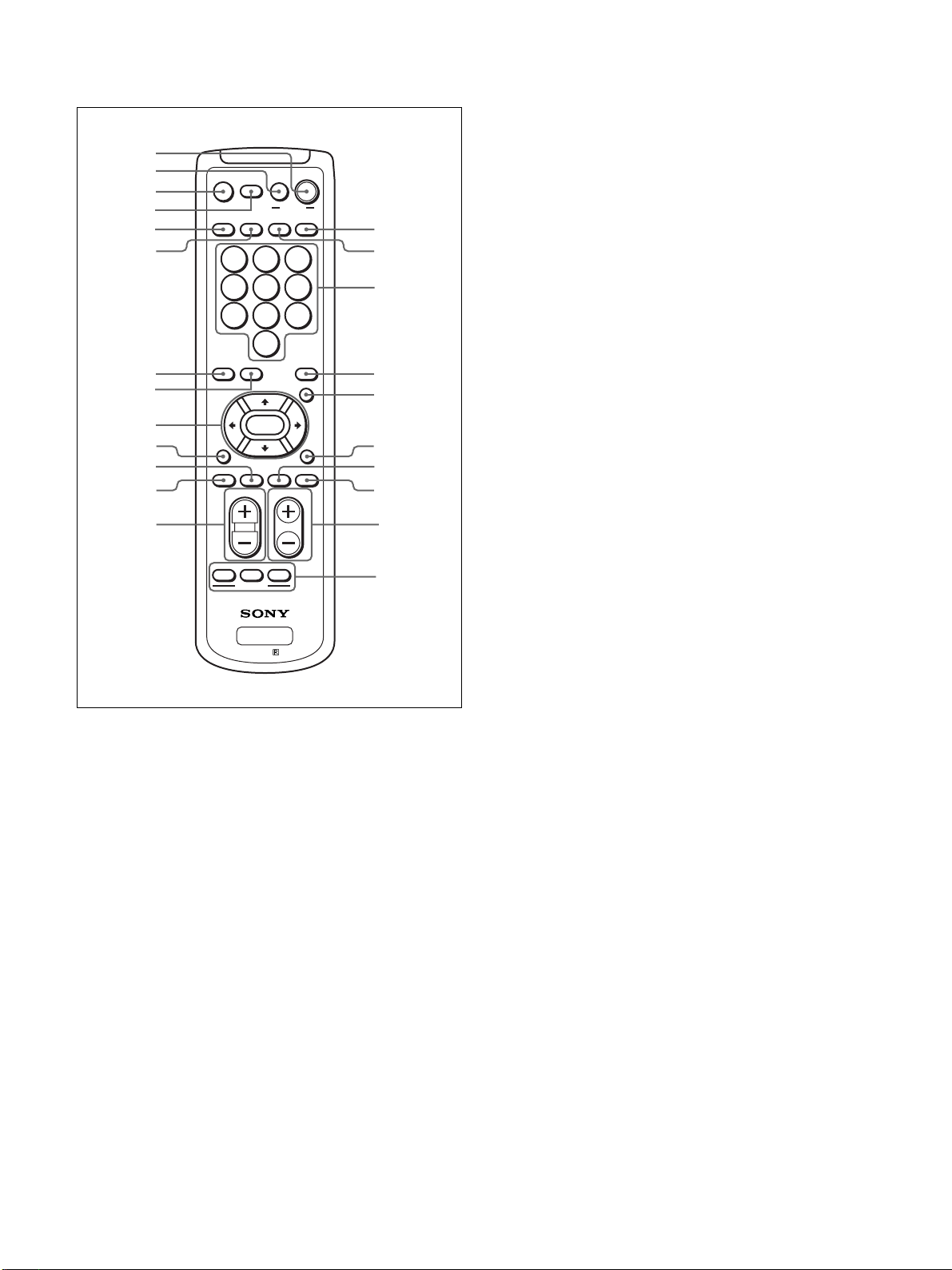
各部の名称と働き
リモートコマンダーRM-971
1
2
3
4
5
6
7
8
9
0
qa
qs
qd
MUTING
DISPLAY STBY
INPUT 1 INPUT 2 VIDEO OPTION
POWER
123
456
7809
S/VIDEO ASPECT
RGB/YUV
ENTER
BRIGHT
H SHIFT V SHFT H SIZE
VOL CONTRAST
ON SET
OFF
ID MODE
ON
MENU
CHROMA
VSIZE
qf
qg
qh
qj
qk
ql
w;
wa
ws
wd
7 RGB/YUVボタン
INPUT1端子に接続した機器の入力信号フォーマットに 合 わ せ ま
す。押すたびに、RGBとコンポーネント(YUV)の間で切り換わり
ます。
8 S/VIDEOボタン
VIDEO端 子からの入力信号を切り換えます。押すたびに、
COMPOSITEINとY/CIN の間で切り換わります。
M/m/</,/ENTER(エンター)ボタン
9
M/m/</,ボタンでメニューのカーソル(黄色)を移動させた
り、数 値 などを 設 定します 。ENTERボタンを押すと、選んだメ
ニューや設定した内容を確定します。またINPUT1 ボタンとの組
み合わせで、ENTERボタンtINPUT1 ボタンの順に押すと、2
画面表示になります。
q; BRIGHT(ブライトネス)ボタン
画質モードが「ユーザー 1 〜 3」のとき、画像の明るさを調整しま
す。このボタンを押した後に M/mまたは </,ボタン 9で調整
します。
qa VSHIFTボタン
垂直方向の画像位置を調整します。このボタンを押した後に、M/
mまたは </,ボタン 9で調整します。
PFM
RM-971
1 POWER(電源)ONスイッチ
押すと電源が入ります。
2 STANDBYボタン
押すとスタンバイ状態になります。
3 MUTINGボタン
音を消します。もう一度押すと、音が出ます。
4 DISPLAYボタン
入力されている信号の種類および画質モードを画 面に 表 示しま
す。もう一度押すと表示は消えます。表示された状態でしばらくた
つと自動的に表示は消えます。
5 INPUT1ボタン
INPUT1端子に接続した機器からの入力信号を選びます。また
ENTERボタンとの組み合わせで、ENTERボタンt INPUT1ボ
タン の 順 に押すと、2画面表示になります。
6 INPUT2ボタン
INPUT2端子に接続した機器からの入力信号を選びます。
qs HSHIFTボタン
水平方向の画像位置を調整します。このボタンを押した後に、M/
mまたは </,ボタン 9で調整します。
qd VOLUME+/−ボタン
音量を調整します。
qf OPTIONボタン
オプションアダ プターを装着した際、そこに 接 続し た機器からの入力
信号を選びます。
qg VIDEOボタン
VIDEO端子のCOMPOSITEIN 端子またはY/CIN 端子に接続
した機器からの入力信号を選びます。
qh 数字ボタン
インデックス番号を入力するときに使用します。
qj ASPECTボタン
画面の横縦比(ズームモード)を選択します。
qk MENU(メニュー)ボタン
画面にメニューを出すときに使用します。もう一度押すとメニュー
が消えます。
◆ MENUボタンをメニューの階層を戻すために使用する場合は、「初期
設定メニュー」(26(JP)ページ)をご 覧ください。
14
(JP)
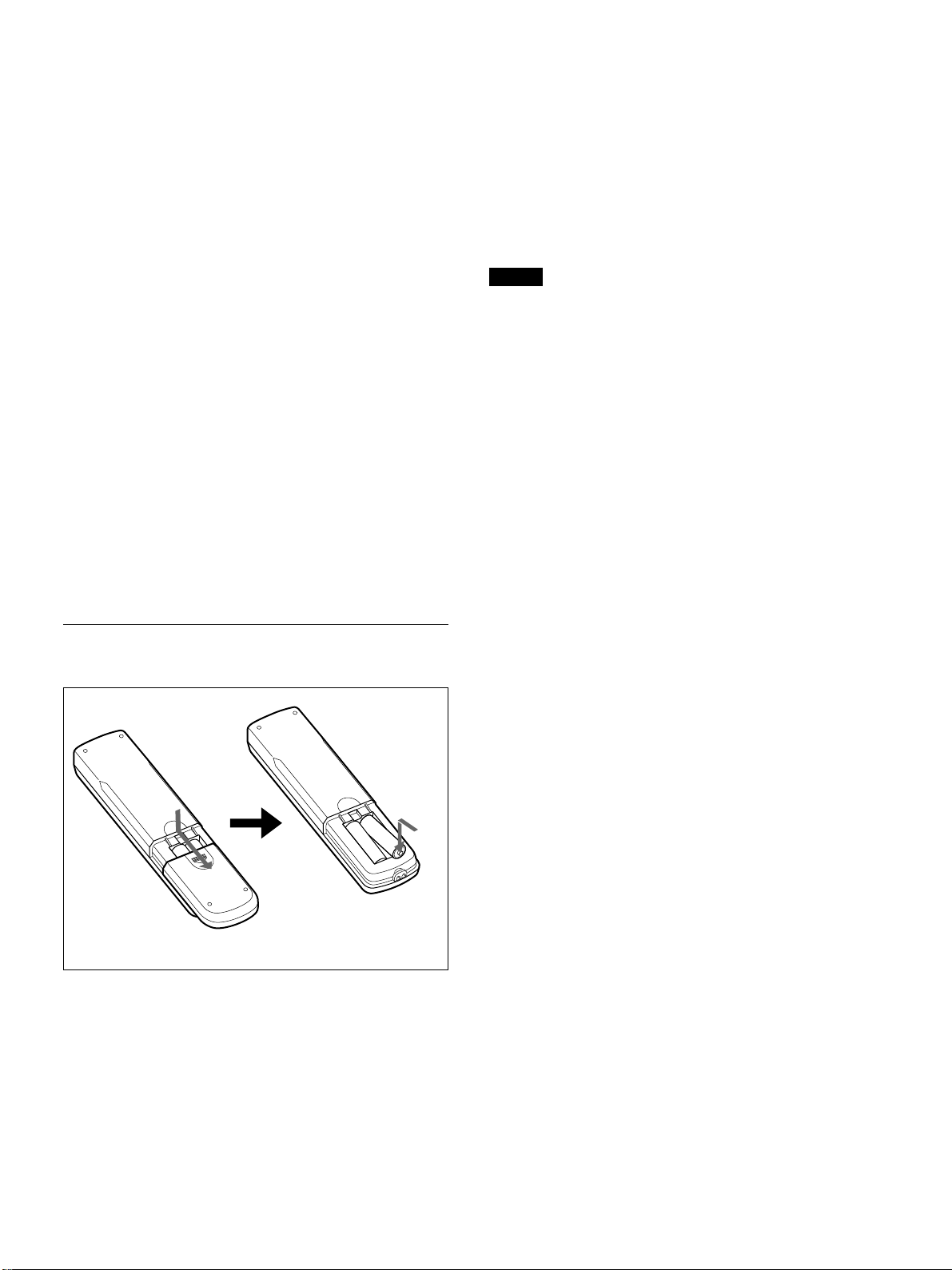
各部の名称と働き
ql CHROMAボタン
画質モードが「ユーザー 1〜 3」のとき、画像の色の濃さを調整し
ます。このボタンを押した後に、M/mまたは </,ボタン9で調
整します。
w; HSIZEボタン
水平方向の画像の大きさを調整します。このボタンを押した後に、
M/mまたは </,ボタン 9で調整します。
wa VSIZEボタン
垂直方向の画像の大きさを調整します。このボタンを押した後に、
M/mまたは </,ボタン 9で調整します。
ws CONTRAST(コントラスト)+/−ボタン
画質モードが「ユーザー 1〜3」のとき、画像のコントラストを調整
します。
wd IDMODE(ON/SET/OFF)ボタン
ONボタンを押すとインデックスナンバーが画面に表示されます。
数字ボタンqhで、操作したいディスプレイのインデックスナンバー
を入力しSETボタンを押します 。OFFボタンを押すと、IDモードを
抜けて通常の画面に戻ります。
◆インデックスナンバーについて詳しくは、「特定のディスプレイをリモ ート
コマンダーで 操 作する」(51(JP)ペ ージ )をご 覧ください 。
リモートコマンダーで操作できないときは
STANDBYインジケーターが点灯しているかどうか確 認してくださ
い。また、リモ ートコントロール設 定メニューのリモートモードが「切」
になっていないかどうか確認してください 。ディスプレイ本 体の 電
源が入っているときか、スタンバイ状 態 のとき で 、リモ ートモードが
「入」のときのみリモートコマンダーで操作できます。
◆リモートモ ードに つい て 詳しくは、「リモートコントロー ル設定メニュー」
(27(JP)ページ)をご 覧ください 。
ご注意
・ 落としたり、踏みつけたり、中に液体をこぼしたりしないよう、て
いねいに扱ってください。
・ 直射日光が当たるところ、暖房器具のそばの温 度が高 いところ、
湿気が多いところには置かないでください。
・ディスプレイ本体のリモコン受光部に、直射日光や照明器具の強
い光が当たらないようにしてください 。リモートコマンダーで操作
できなくなる場合があります 。
・ディスプレイを操作するために必要なボタンがついていますの
で、紛失しないようにし てください。
電池の入れかた
単3形乾電池
2個
E
e
e
E
必ず#極側から電池を
入れてください。
電池の寿命は、通常の使用で約6か月です。リモ ートコ マ ンダ ー
操作が効かなくなり始めたら寿命ですので、新しい電池とお取り
換えください 。
15
(JP)
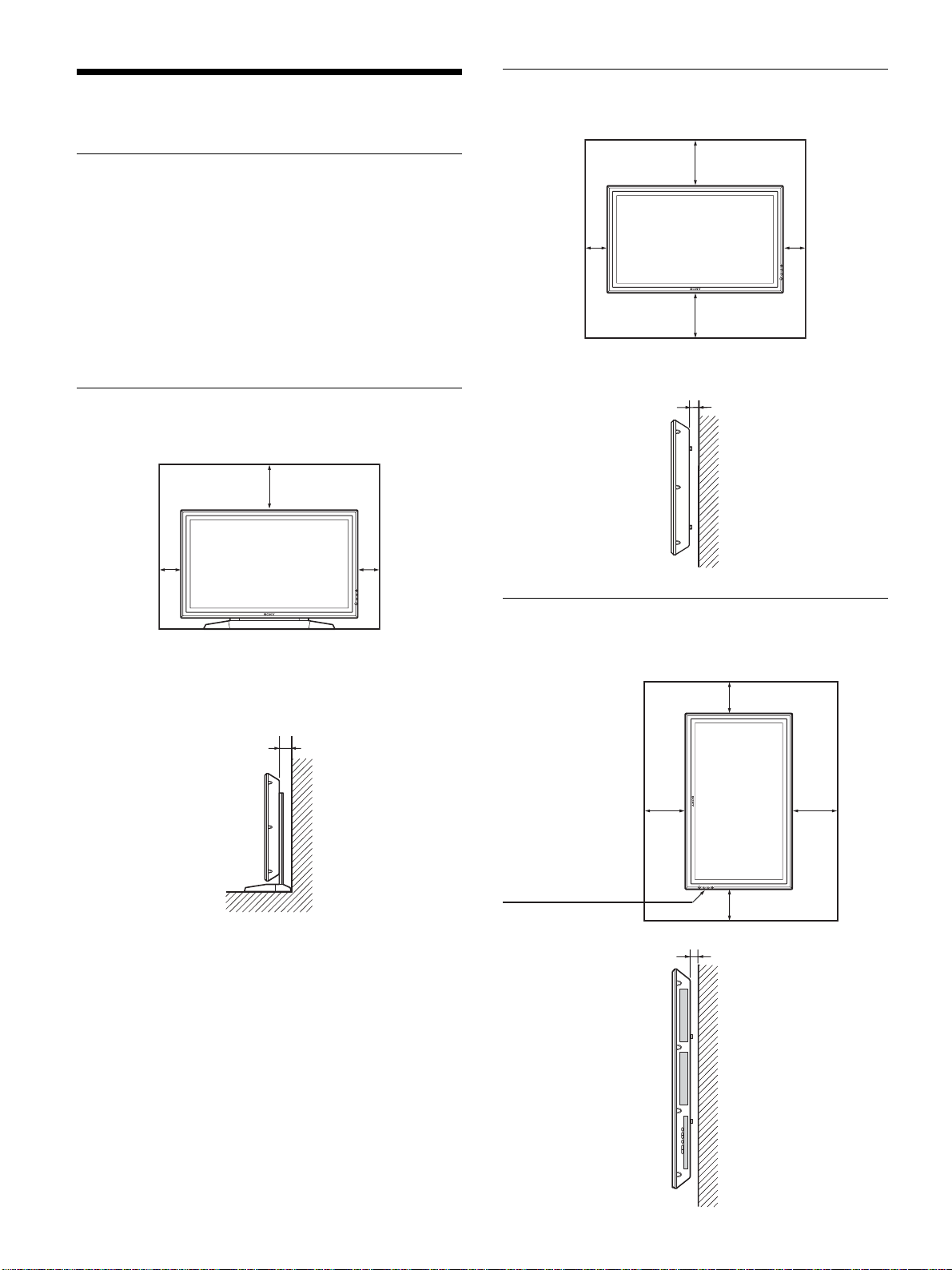
使用上のご注意
使用上のご注意
周囲に充分なスペースをとる
・ 内部の温度上昇を防ぐためディスプレイの周 囲 に以下に示す以
上の距離をあけてください(下図参照)。
・ 水平方向で使用する場合、スタンドには、専用スタンドSU-42B
(別売り)をご使用ください 。
・ 通電中は高温になる部分があり、やけどの原因となります。通電
中やスタンバイにし た 直 後は、本機の上面、後面には手を触れ
ないでください。
スタンド(別売り)を使用する場合
前面
20
水平方向で使用する場合
前面
10
側面
25
10
25
5
側面
10
10
単位:cm
垂直方向で使用する場合
前面
10
10
25
単位:cm
設置の際は、必ず
1(スタンバイ)
スイッチを下にし
てください。
側面
20
10
5
16
単位:cm
(JP)
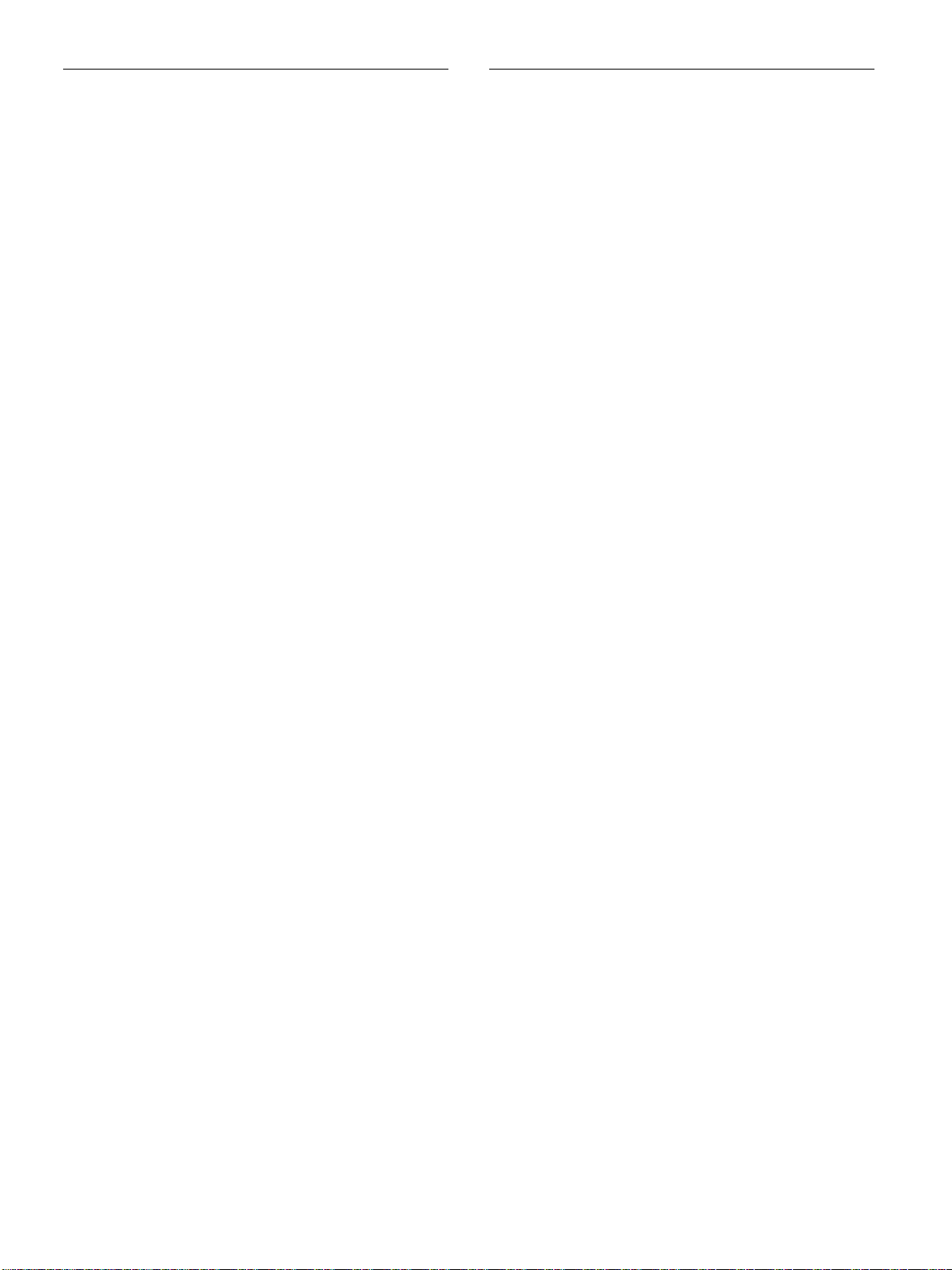
使用上のご注意
画面の焼き付きや残像についてのご注意
次の1〜 5のような画 像を画面上に一定時間表示し続けると、
部分的に焼き付きや残像が発生することが あります 。これはプラズ
マディスプレイパネルの特性上起こるものであり、以下のA〜D
の操作を行うことに より、焼 き 付きや残像を低減できます。
焼き付きや残像が発生しやすい状態
1 上下に帯が表示されるワイド映 像(レターボックス映 像)
2 画面横縦比4:3 の映像
3 ゲーム映像
4 DVDのメニュー画面
5 BSデジタル/デジタルCSチューナー、ビデオデッキなど
の映像に切り換えたときに表示されるチャン ネ ル番号やメ
ニューなど
焼き付きや残像を低減させるために
A 画面の焼き付きや残像を低減させるため、「スクリーンセー
バー」を使うことを お 勧 めし ます 。
B BSデジタル/デジタルCSチューナー、ビデオデッキなど
の映像に切り換えたときに画面に表示されるチャンネル番
号やメニューなどは、BS デジタル /デジタル C S チュー
ナー、ビデオデッキ側の画面表示操作で表示を消すこと
をお勧 めします。詳しくは、お使いのBS デジタル/ デジタ
ルCSチューナー、ビデオデッキなどの 取扱説明書をご覧
ください。
C 画面の「明るさ」を暗くして、画面モードを「ワイドズーム」
や「フル 」で表示すると、画面の焼き付きや残像が起こり
にくくなります 。
D 「ノーマル」で表示する場合や、2画面表示をする場合は、
「スクリーンセーバー」の「バックグラウンド」機能を使って、
映像の部分と映像のない部分の明るさの差を小さくする
と、画面の焼き付きや残像が起こりにくくなります 。
E 画面の焼き付きや残像が軽度のときは、「スクリーンセー
バー」の「画像反転」機能を使って目立たなくすることが
できますが、一度起こった焼き付きや残 像は完全には 消え
ません。
スクリーンセーバー(画像反転)についてのご注
意
表示画面が写真のネガフィルムのようになった場合、「スクリーン
セーバー」の「画像反転」が「自動」もしくは「入」に設定されて
いる可能性があります。通常の画像に戻すためには、「切」を選ぶ
か「自動」にて時刻の設定をしてください 。
画像反転とは、焼き付いてしまった画像を表示したまま、画面の
色あいを反転し(例:白→黒、黒→白)補正します。画像反転中
は写真のネガフィルムのような画像になりますが、故障ではありま
せん。
17
(JP)
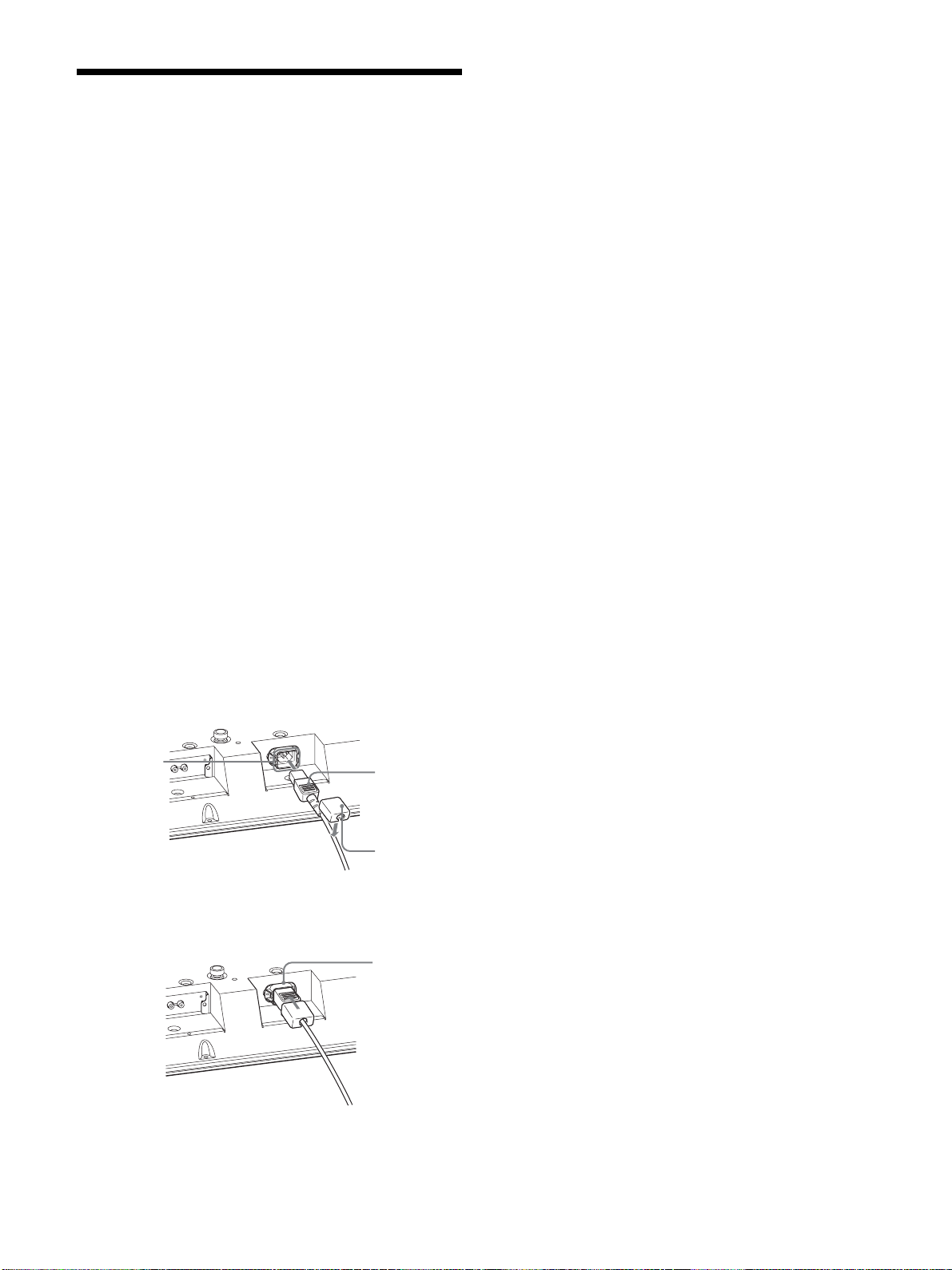
接続
接続
接続上のご注意
・ 各機器の電源を切ってから接続を行ってください。
・ 接続ケーブルはそれぞれの端子の形状に合った正しいものをお
選びください 。
・プラグはしっかり差し込んでください 。接 続 が悪いとノイズの原
因となります。
・コードを 抜くときは必ずプラグを持って抜いてください 。
・ 接続の詳細については、各機器の取扱説明書をご覧ください 。
・ 電源コードのプラグは、ACINソケットに 、まっ すぐ 突 き当たるま
で差し込んでください。
・ 付属のACプラグホルダーは、使用する電源コードのプラグが確
実に固定できる方を選んでお使いください。
スピーカーの接続
別売りのスピーカー(SS-SP20B)を接続して、より臨 場 感 あふれ
る映像をお 楽しみい ただけます。スピ ーカー の 接 続 に つ い て 詳し
くは、スピーカーに付属の取扱説明書をご覧の上、正しく接 続し て
ください。
電源コードの接続
1 電源コードを下 面の ACINソケットに 差し 込 み 、ACプラグホル
ダー(付属)を電源コードに取り付ける。
ACINソケット
電源コード
ACプラグ
ホルダー
2 ACプラグホルダーをスライドさせて、本体側の ACINソケッ
トカ バ ーに は め込む。
ACIN
ソケットカバー
電源コードをはずすには
ACプラグホルダーのつめをはさみ、ロックを 解 除し てからプラグを
つかみ、電源コードをは ずしてください 。
(JP)
18
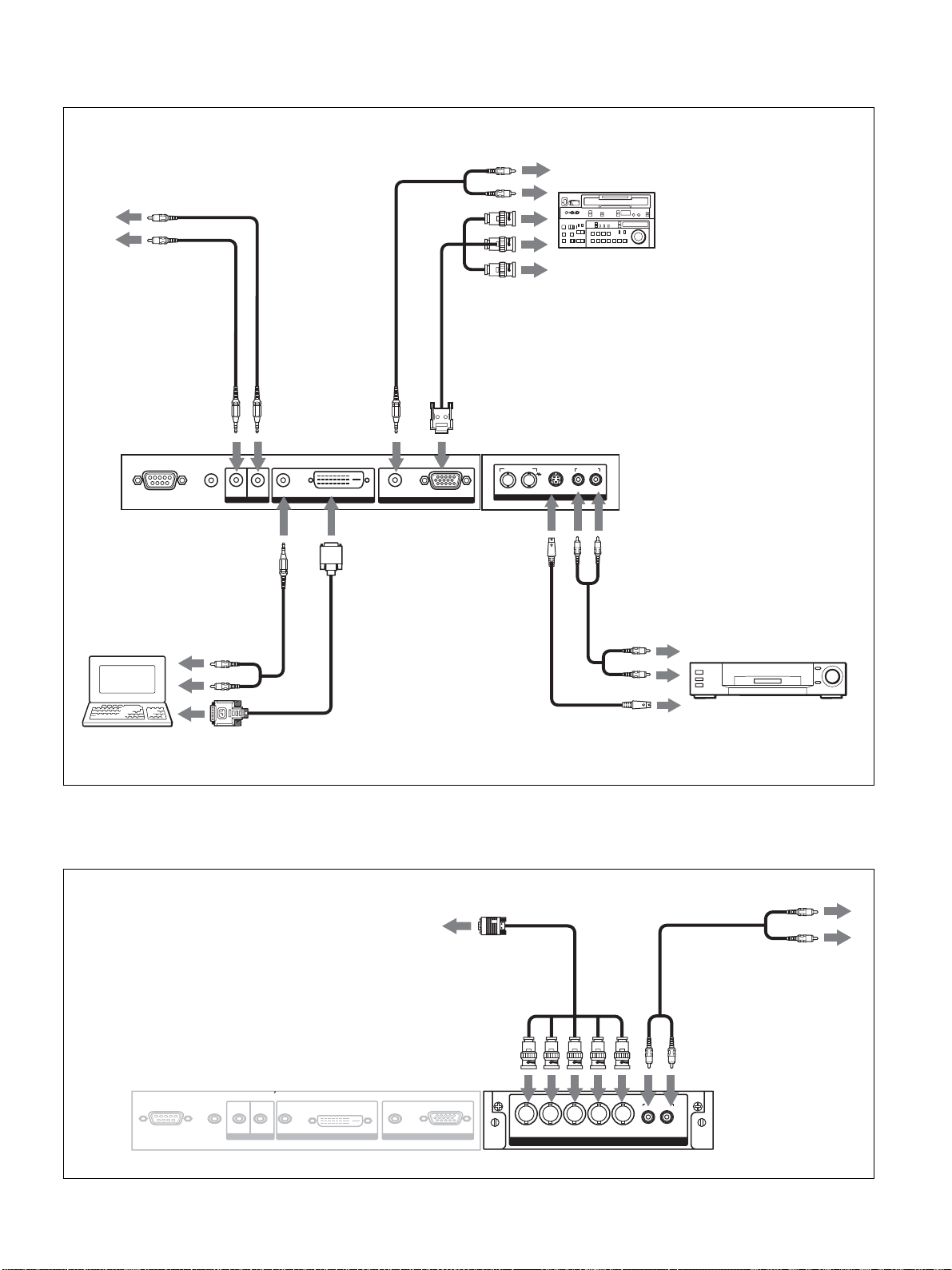
接続例
CONTROLS
出力端子へ
CONTROLS
入力端子へ
CONTROL
SOUTへ
REMOTE
AUDIO
接続
音声出力へ
ベータカムSPビデオ
カセットレコーダーなど
コンポーネント
信号出力へ
AUDIOへ
CONTROL
SINへ
INOUT
CONTROL S
AUDIO
OUT
INPUT 2
DVI
AUDIO
INPUT 1
RGB/YUVへ
RGB/YUV
IN OUT
VIDEO
Y/C IN
AUDIO INCOMPOSITE
L R
AUDIOへ
DVIへ
音声出力へ
コンピューター
映像出力へ
別売りのコンポーネント/RGB入力アダプターBKM-V11を取り付
けた場合の接続例は以下のとおりです。
Y/CINへ
映像出力へ
AUDIO
INへ
音声出力へ
映像出力へ
ビデオカセットレコーダー、
ゲーム機、DVDプレーヤー
など
音声出力へ
REMOTE
AUDIO
OUT
OUT IN
CONTROL S
AUDIO
INPUT 2
AUDIO IN
L R
AUDIOINへ
19
(JP)
YUV/RGBINへ
AUDIO
DVI
INPUT 1
RGB/YUV
Y/G U/B V/R HD VD
YUV/RGB IN
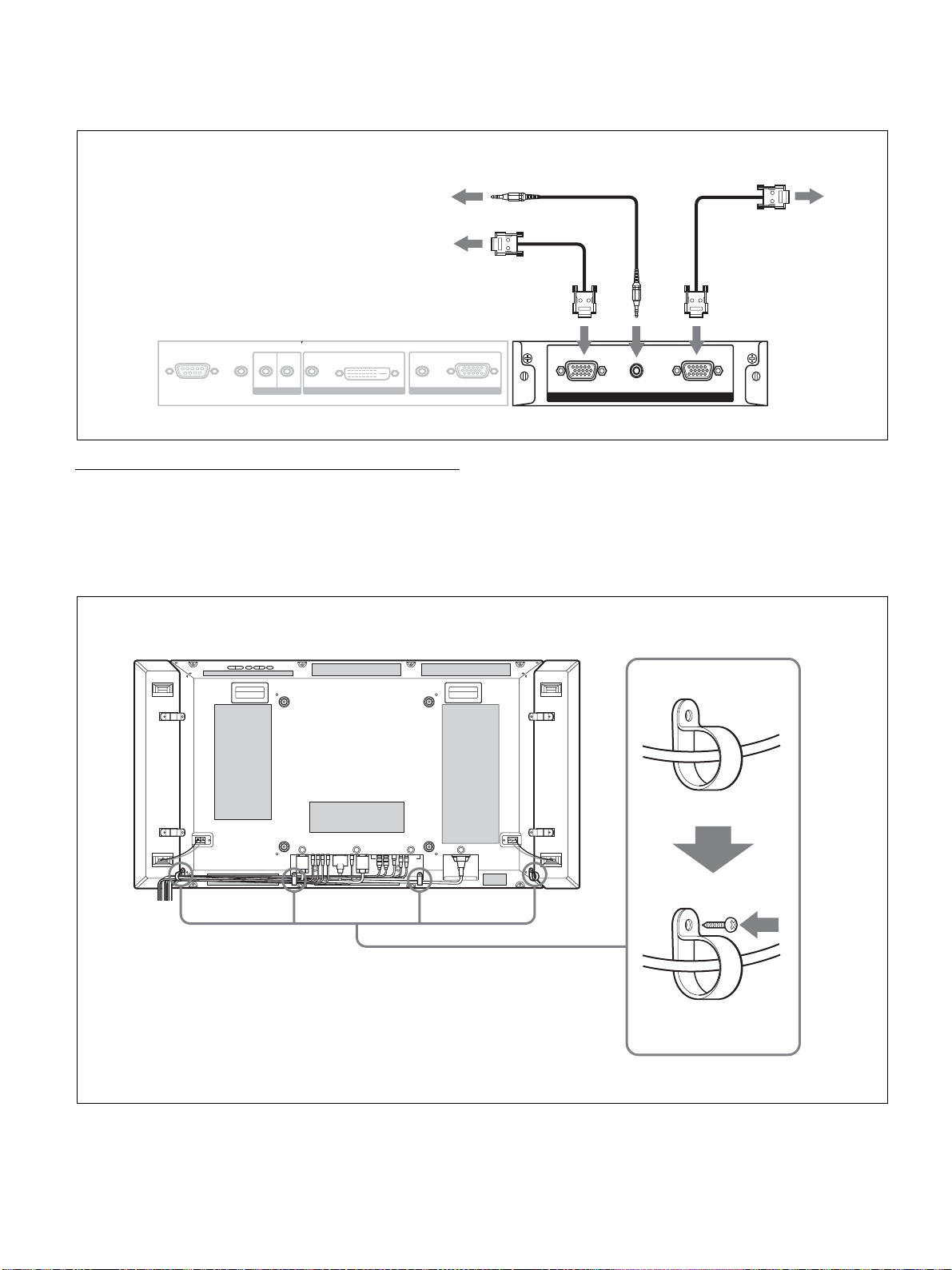
接続
別売りの RGB/コンポーネントア ク ティブスルーアダプター BKM-
V12を取り付けた場合の接続例は以下のとおりです。
音声出力へ
REMOTE
AUDIO
OUT
OUT IN
CONTROL S
AUDIO
INPUT 2
DVI
AUDIO
INPUT 1
ケーブルホルダーを使う
付属のケーブルホルダー(×4)を使って、ケーブル類をすっきり
とまとめることが できます。ケーブルホルダーは、以下のように取
り付けます。
映像出力へ
RGB/YUVINへ
RGB/YUV
AUDIO
INへ
RGB/YUV ACTIVE THROUGH
1
映像入力へ
RGB/YUVOUTへ
OUTAUDIO ININ
本機後面
2
20
(JP)
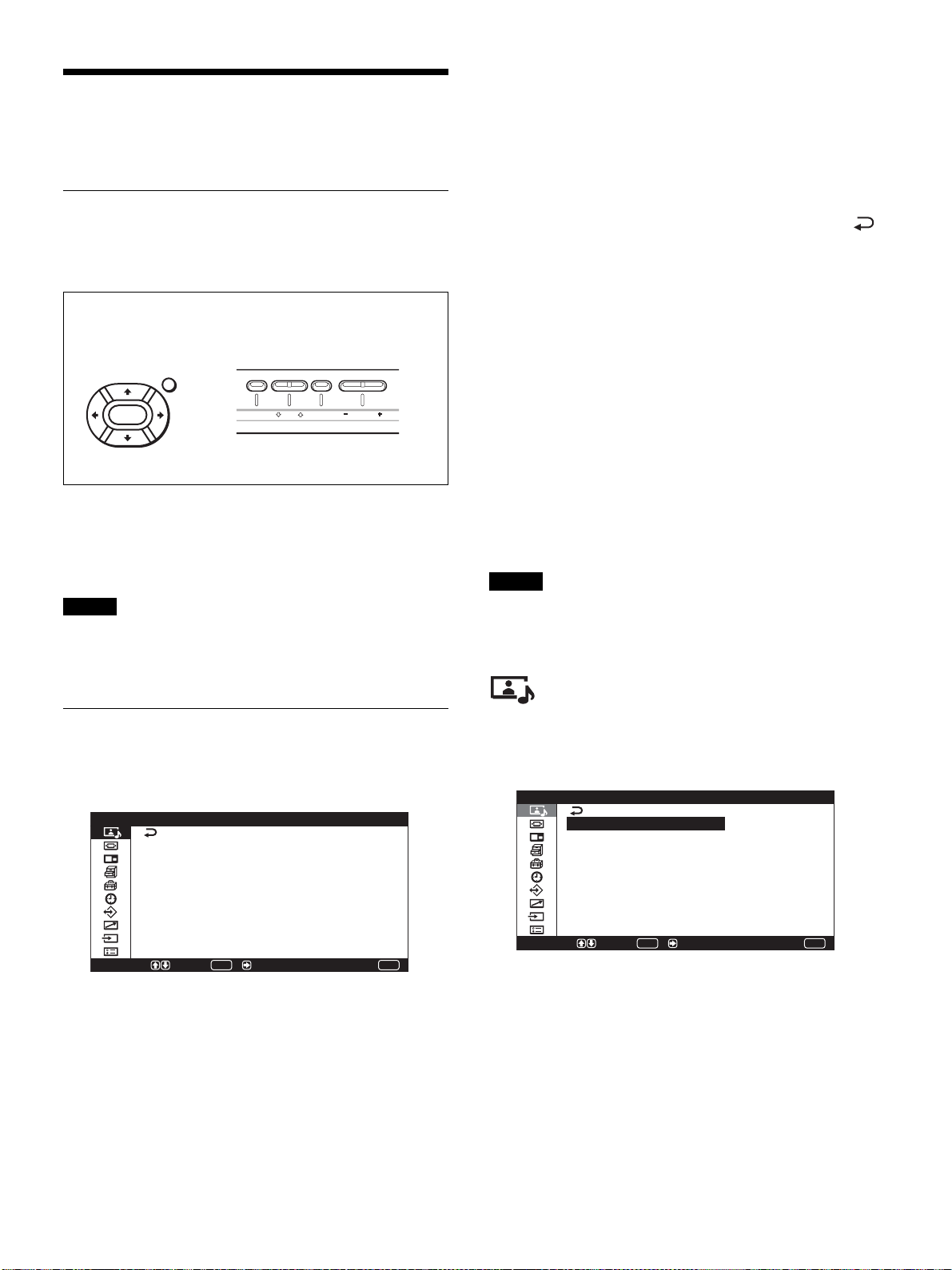
メニューで行う調整と設定
メニューで行う調整と設定
4 M/m ボタンで設定や調整値を選び、ENTERボタンを押す。
設定が決まり、元のメニューに戻ります。
メニューの操作
メニュー操作ボタン
メニューは、リモ ートコマンダーまたはディスプレイ本体 のコントロー
ルボタン部のメニュー操作ボタンを使って操作します。
リモートコマンダー上
のメニュー操作ボタン
MENU
ENTER
この取扱説明書ではリモートコマンダーを使って 操 作の説明をして
います。リモ ートコマンダーのM/mボタンおよび ENTERボタンは
本体のM/mボタンおよび ENTERボタンと、同じ働きをします。
ご注意
本体には </,ボタンがないため、一部操作が異なる部分があ
ります 。
ディスプレイのコントロールボタ
ン部のメニュー操作ボタン
MENU ENTER VOLUME
メニューの 操作を 終 了し、通常の画面に戻るには、MENUボタン
を押します。
ひとつ前の階 層に戻るには、M/mボタンでカーソルを動かして
を選び ENTERボタンを押すか、<ボタンを押します。
◆ MENU ボタンを階層を戻るボタンとして使用したいときは、「メニュー
キー動作」(26(JP)ペ ージ )をご覧ください 。
メニュー表示言語を切り換えるには
メニュー画面やメッセージの表示言語を6か国語の中からお好き
な言語に切り換えることが できます 。
工場出荷時は「ENGLISH」(英語)に設定されています。
◆表示言語の切り換えについて詳しくは、「メニュー表示の言語を選ぶ」
(45(JP)ページ)をご 覧ください 。
メニューの説明
ご注意
入力信号や設定によって選択や調整ができない項目の文字は濃
いグレーになります。
メニューの操作方法
1 MENU ボタンを押す。
メインメニューが表示されます。
画質/音質調整
画質モード: スタンダード
画質調整
音質調整
選択 決定 / 終了
ENTER
MENU
2 M/mボタンでカーソル(黄色)を動かして、メインメニューを
決め、ENTERボタンまたは , ボタンを押 す。
次のメニューにカーソルが移動します。
3 M/mボタンでカーソル(黄色)を動かして、設定する項目を
決め、ENTERボタンまたは , ボタンを押 す。
それぞれの項目の設定画面が表示されます。
さらに 次のメニューが表 示された場 合 は 、同様に設定する項
目を選 びます。
画質/音質調整メニュー
ディスプレイに表示される映像の画質と音質を調整するメニューで
す。
画質/音質調整
画質モード: スタンダード
画質調整
音質調整
選択 決定 / 終了
ENTER
画質モード
周囲の明るさや絵柄に合った画質モードを設 定します。
◆画質モードについて詳しくは、「画質を選ぶ」(33(JP)ページ)をご覧
ください。
MENU
21
(JP)
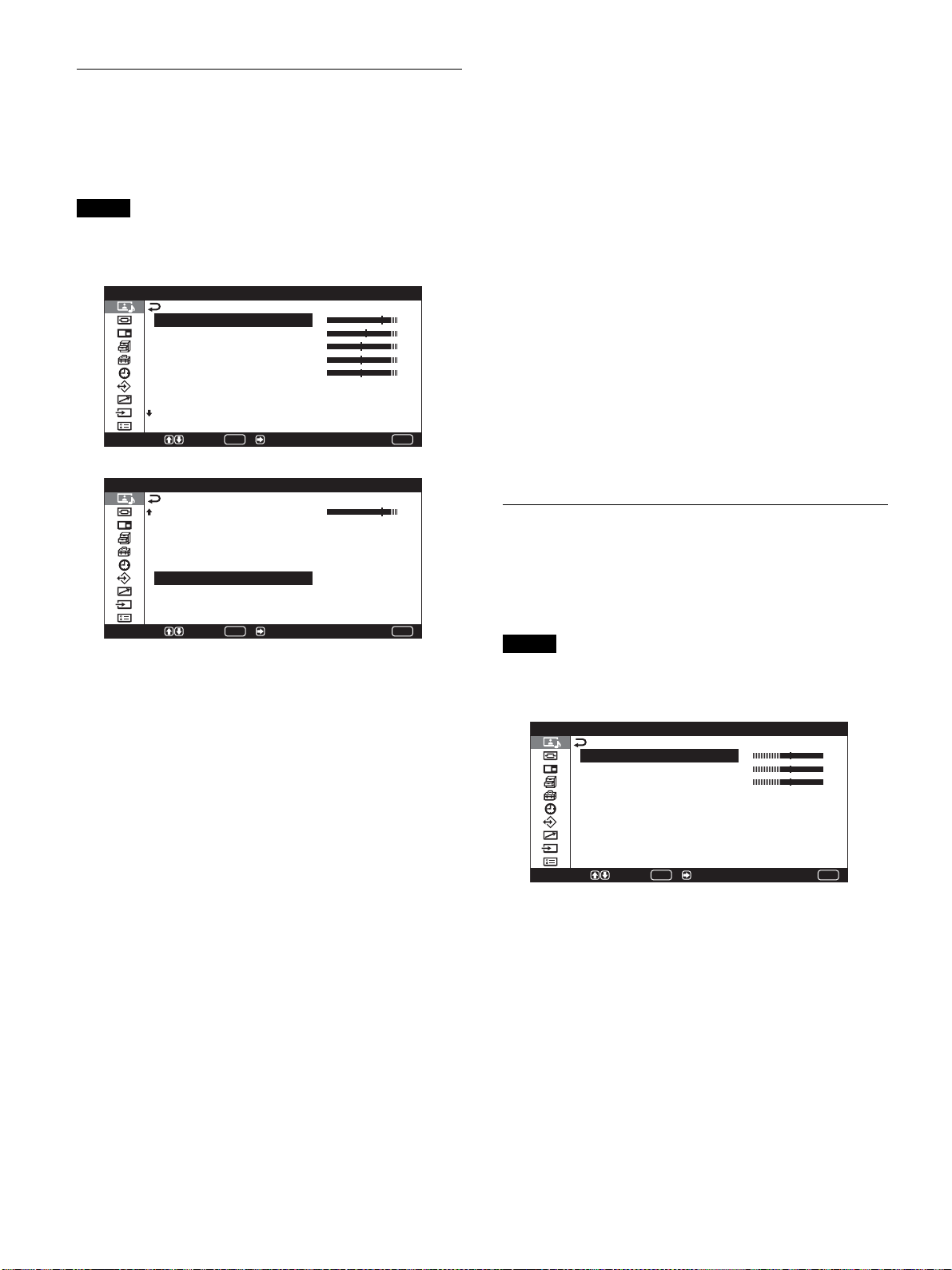
メニューで行う調整と設定
画質調整メニュー
画像を信号処理により調整するメニューです。
画質モードが「ユーザー1〜3」のとき、お好みの画質に調整する
ことが できま す 。
ご注意
画質モードが「スタンダード」「ダイナミック 」のときは調整できませ
ん。
画質調整
コントラスト
明るさ
色の濃さ
色あい
シャープネス
NR: 切
ダイナミックピクチャー: 切
色温度: 高
選択 決定 / 終了
画質調整
シャープネス
NR: 切
ダイナミックピクチャー: 切
色温度: 高
ガンマ補正: 低
標準
選択 決定 / 終了
ENTER
ENTER
コントラスト
M/,を押すとコントラストが 強くなり、m/<を押すと弱くなります。
MENU
MENU
ダイナミックピクチャー
白をより白く、黒 をより黒くしてコントラストを強めます。
◆ダイナミックピクチャーについて詳しくは、「ダイナミックピ ク チ ャー 」
(34(JP)ペ ージ )をご覧ください 。
色温度
色温度を調節します。
◆色温度について詳しくは、「色温度」(35(JP)ページ)をご 覧ください。
ガンマ補正
映像の明暗部分のバランスを「高」「中」「低」の3段階で設定し
ます。
◆ガンマ補正について詳しくは、「ガンマ補正」(36(JP)ページ)をご覧
ください。
標準
画質調整メニューの調整値を出荷時の値に戻します。
◆標準機能について詳しくは、「調整した画質を出荷時の設定値に戻す」
(36(JP)ペ ージ )をご覧ください 。
音質調整メニュー
音質を信号処理により調整するメニューです。
画質モードが「ユーザー1〜3」のとき、お好みの音質に調整する
ことが できま す 。
ご注意
画質モードが「スタンダード」「ダイナミック 」のときは調整できませ
ん。
明るさ
M/,を押すと画面が明るくなり、m/<を押すと暗くなります 。
色の濃さ
M/,を押すと画像の色が濃くなり、m/<を押すと薄くなります 。
色あい
M/,を押すと画像が緑がかり、m/<を押すと赤みがかります。
シャープネス
M/,を押すと映像の輪郭補正レベルが強くなり、m/<を押すと
弱くなります。
NR
映像のざらつきや色ノイズを軽 減 するレ ベ ルを「 切 」「弱」「中」
「強」の 4 段階で設定します。
◆NRについて詳しくは、「NR(ノイズリダ クション)」(34(JP)ページ)を
ご覧ください。
音質調整(ユーザー1)
高音
低音
バランス
サラウンド: 切
標準
選択 決定 / 終了
ENTER
MENU
高音
M/,を押すと高音が強くなり、m/<を押すと弱くなります 。
低音
M/,を押すと低音が強くなり、m/<を押すと弱くなります 。
22
(JP)
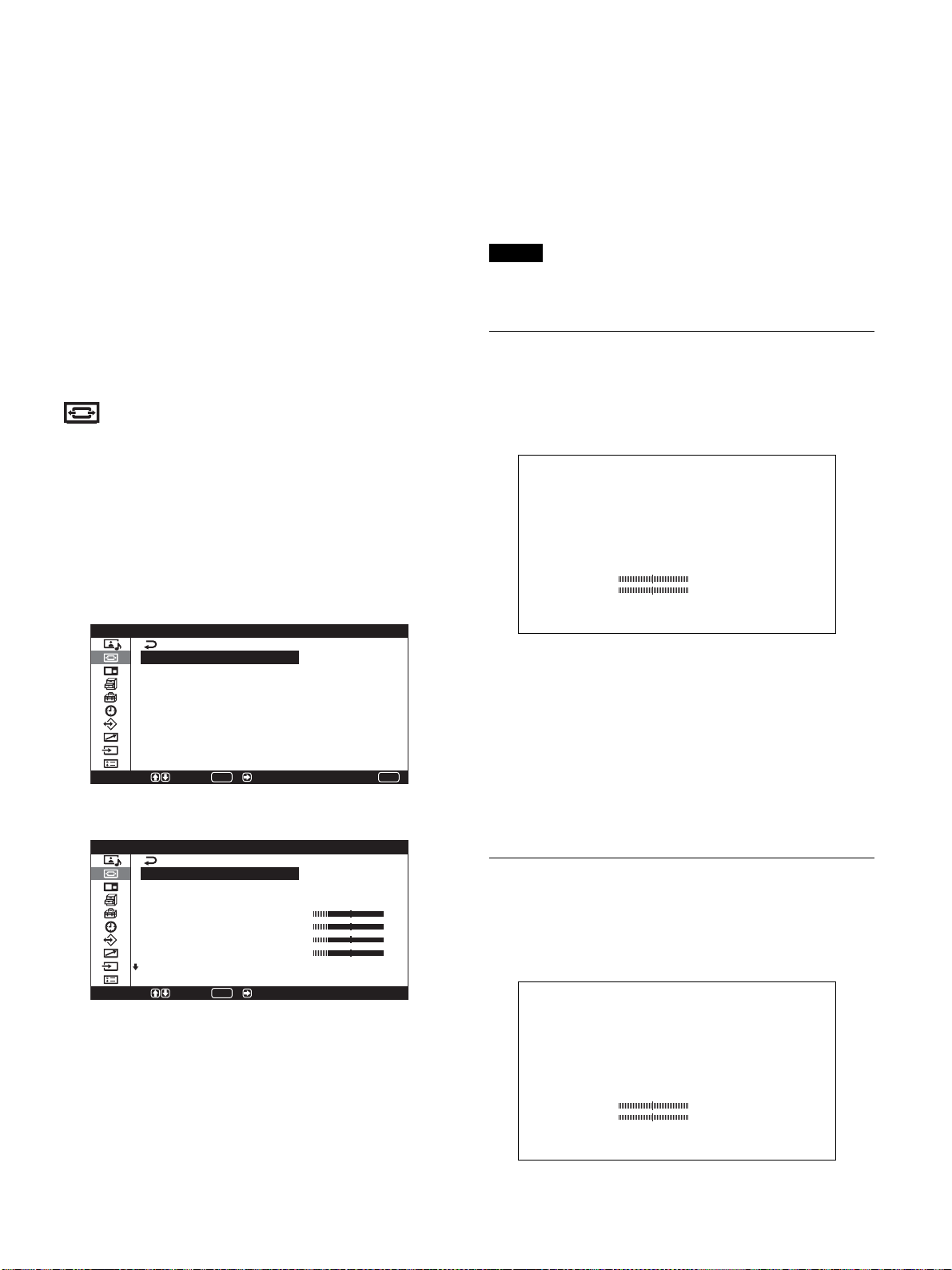
メニューで行う調整と設定
初期設定
初期設定
バランス
M/,を押すと右 側の 音 が 強くなり、m/<を押すと左側の音が
強くなります。
サラウンド
サラウンド機能を「切」「ホール」「シミュレート」の3段階で設定し
ます。
◆サラウンドについて詳しくは、「サラウンド」(43(JP)ペ ージ )をご覧く
ださい。
標準
音質調整メニューの調整値を出荷時の値に戻します。
◆標準機能について詳しくは、「調整した音質を出荷時の設定に戻す」
(43(JP)ページ)をご 覧ください。
画面モード調整メニュー
画像のサイズや位置を調整するメニューです。
画面モード調整メニューは、メニューキー動作 の 設 定によって画
面および操作方法が異なります。
◆メニューキー動作について詳しくは、「メニューキー動作」(26(JP)
ページ)をご 覧ください。
メニューキー動作が「入/切」の場合(出荷時)
画面モード調整
オートワイド設定
ワイド切換: ノーマル
ズームサイズ:
画像サイズ
画像位置
ドット調整
標準
選択 決定 / 終了
ENTER
メニューキー動作が「戻る」の場合
MENU
ワイド切換
映像のサイズや種類に合わせてワイド表示を切り換えます。
◆ワイド切換について詳しくは、「ワイド切換を設 定する」(38(JP)ペー
ジ)をご 覧ください。
ズームサイズ
画像を2 倍、3倍、4倍に拡大します。
ご注意
ワイド切換が「フル」に設定されているときの み拡大できます。
画像サイズメニュー
画像のサイズを調整するメニューです。
この画面はメニューキー動作が「入/切」に設定されているとき の
み表示されます。
水平サイズ 00
垂直サイズ 00
初期設定
水平サイズ
水平方向に画像の大きさを調整します。,を押すと大きくなり、
<を押すと小さくなります 。
垂直サイズ
垂直方向に画像の大きさを 調 整し ま す。Mを押すと大きくなり、mを
押すと小さくなります 。
画面モード調整
オートワイド設定
ワイド切換: ノーマル
ズームサイズ:
水平サイズ
垂直サイズ
水平位置
垂直位置
ドット調整
選択 決定 /
ENTER
オートワイド設定
オートワ イド機能を設定するメニューです。オートワ イド機能とは、
通常のテレビ放送やワイドクリアビ ジョン、ワイドスクリーン画像な
ど、横縦比の異なる映像の種類に対して最適なワイド切換を選び、
横縦比16:9のワイド画面いっぱいに自動的に画像を拡大する機能
です。
◆オートワイドに つ い て詳しくは、「オートワイドを 設定 する」(37(JP)ペー
ジ)をご 覧ください。
画像位置メニュー
画像の位置を調整するメニューです。
この画面はメニューキー動作が「入/切」に設定されているとき の
み表示されます。
水平位置 00
垂直位置 00
初期設定
(JP)
23
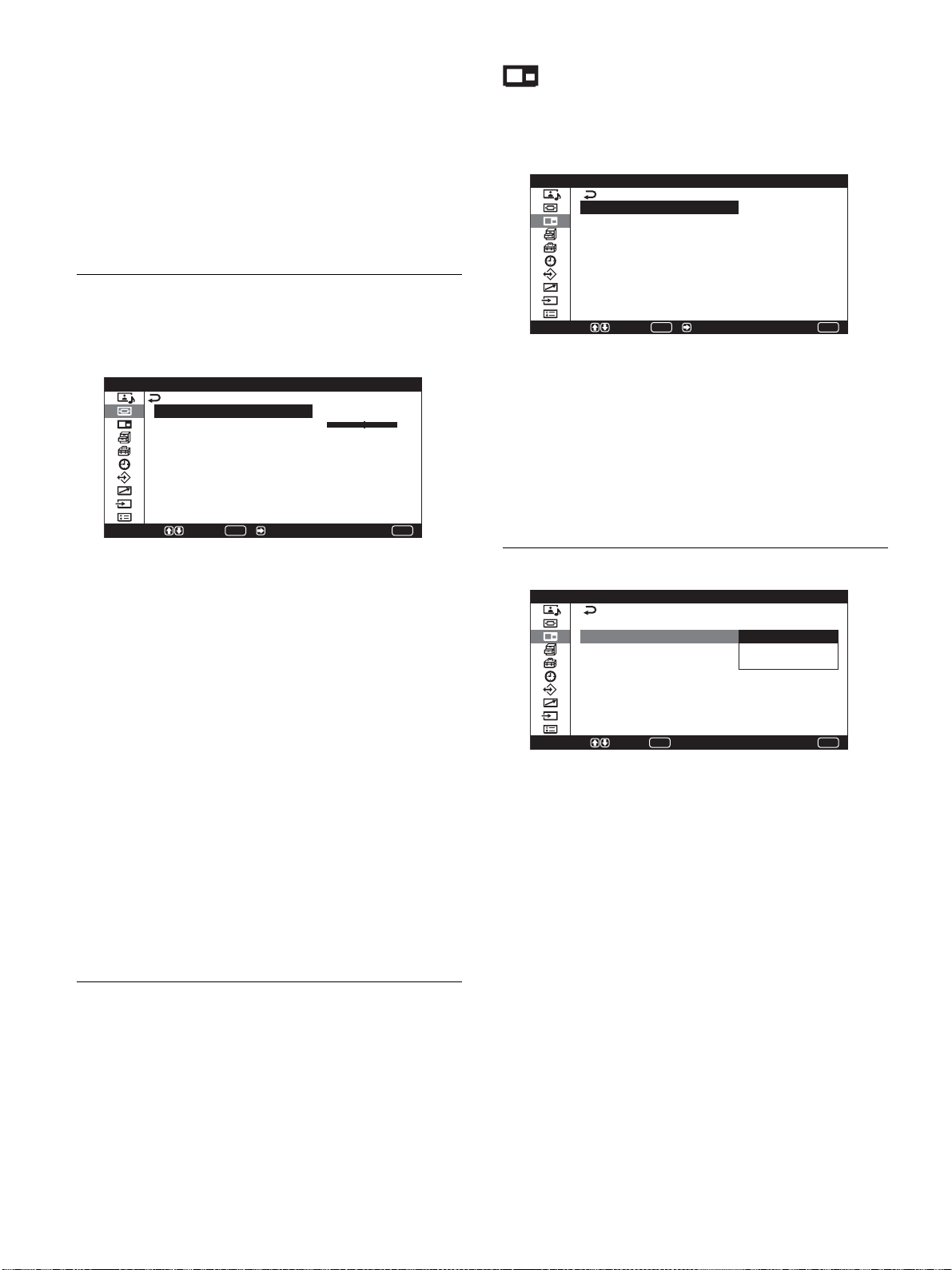
メニューで行う調整と設定
水平位置
水平方向に画像の位置を調整します。,を押すと右に移動し、
<を押すと左に移動します。
垂直位置
垂直方向に画像の位置を調整します。Mを押すと上に移動し、m
を押すと下に移動します。
ドット調整メニュー
画像のドットを調整するメニューです。
コンピューターの信号を受信しているときのみ調整できます。
ドット調整
自動調整
ドット位相
水平総ドット数: 1344
標準
選択 決定 / 終了
ENTER
MENU
2画面メニュー
2種類の入力信号の映像を隣り合わせで同時に表示させること
ができます。
2画面
2画面: 切
操作入替: 左操作
画サイズ
選択 決定 / 終了
ENTER
◆2画面機能について詳しくは、「2つの画面を表示させる」(41(JP)
ページ)をご 覧下さい。
2画面
入にすると、2つの画面を表示させることが で きます 。
以下のメニューは、「2画面:入」にしたときのみ操作できます。
MENU
自動調整
ドット位 相と水平総ドット数 を 自動的に調整します。
◆自動調整について詳しくは、「ドット位 相を調整する」(40(JP)ページ)
をご覧ください 。
ドット位相
ドット位 相を 調 整します 。M/,を押すと大きくなり、m/<を押すと
小さくなります 。
水平総ドット数
水平方向の総ドット数 を 調 整しま す 。M/,を押すと大きくなり、m/
<を押すと小さくなります 。
標準
ドット調 整メニューの調整値を出荷時の値に戻します。
◆標準機能について詳しくは、「ドット調整項目を出荷時の設定に戻すに
は」(40(JP)ページ)をご 覧ください。
標準
画面モード調整メニューのすべての調整値を出荷時の値に戻しま
す。
◆標準機能について詳しくは、「設定した画面モード調 整メニューの調整
値を出荷時の設定値に戻す」(40(JP)ペ ージ )をご覧ください 。
操作入替メニュー
2画面
2画面: 入
操作入替: 左操作
画サイズ 右操作
画面入替
選択 決定 終了
左操作
左の画面を操作するときに選びます。
右操作
右の画面を操作するときに選びます。
画面入替
左右の画面の位置を入れ替えます。
画サイズ
左右の画面の大きさを変えることができます。
ENTER
MENU
24
(JP)
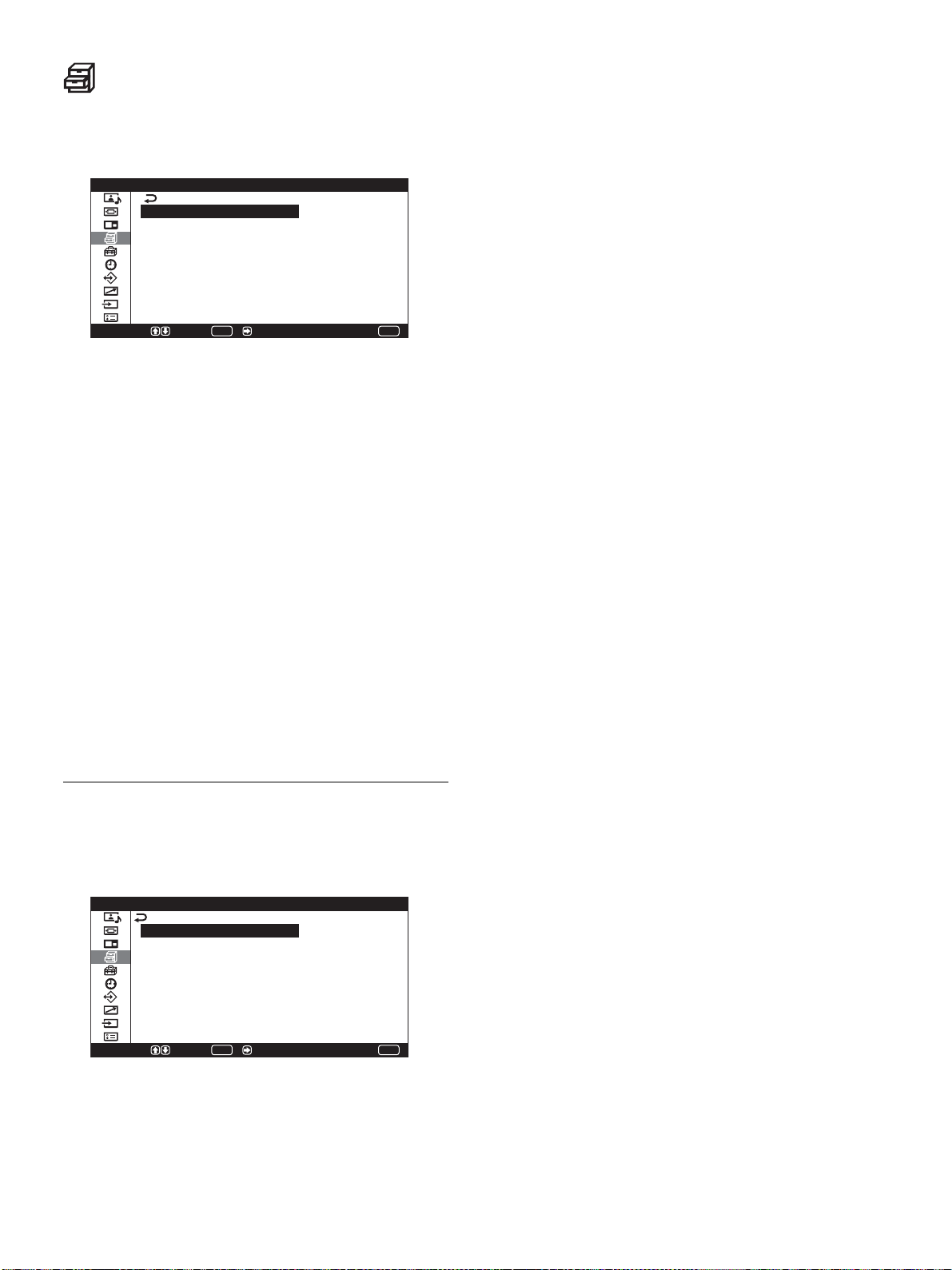
メニューで行う調整と設定
各種切換メニュー
消費電力を減らしたり、スクリーンセーバーを設 定したりするメ
ニューです。
各種切換
消費電力: 標準
スピーカー出力: 入
クローズドキャプション: 切
ステータス表示: 入
スクリーンセーバー
カラーマトリクス
HDモード:
RGBモード: PC
同期モード: 同期信号
選択 決定 / 終了
ENTER
消費電力
節電しながら画面を表示することができます。
◆消費電力について詳しくは、「節電モード機 能」(32(JP)ページ)をご
覧ください。
スピーカー出力
入にすると、スピーカー(SS-SP20B、別売り)から音が出ます。
クローズドキャプション
字幕を画面に表示したいときに使用します。
◆クローズドキャプションに つ い て詳しくは、「字幕を表示させる」(32
(JP)ページ)をご覧ください 。
ステータス表示
入にすると、ディスプレイの電源投入時や入力信号が切り換わっ
たとき、入力されている信号の種類と画質モードを約5秒間画面
左上に表示します。
MENU
画像反転
画像の色あいを反転させるスクリーンセーバーを設 定します。
◆画像反転について詳しくは、「スクリーンセーバー機能」(46(JP)ペー
ジ)をご 覧ください。
自動表示位置移動
一定の時間がたつと画像の表示位置が自動的に移動するスクリー
ンセーバーを設定します。
◆自動表示位置移動について詳しくは、「スクリーン セ ーバ ー機 能 」(46
(JP)ページ)をご 覧ください。
バックグラウンド
アスペクト比 4:3の画像や2画面を表示したときのバックグラウンド
(映像信号のない部分)の明るさを調整します。
◆バックグラウンドの明るさ調整について詳しくは、「スクリーンセーバー機
能」(46(JP)ページ)をご 覧ください。
カラーマトリクス
接続している機器からのコンポーネント信 号 入力時の映像が自然
な色あいになるように設定します。
◆カラーマトリク スについて詳しくは、「カラーマトリク ス を 調整する」
(48(JP)ページ)をご覧ください。
HDモード
INPUT1、またはオプションアダプターBKM-V11/BKM-V12の
YUV端子に入力されるHDアナログコンポーネント信 号 に よって
モードを 設 定します。
1080I:1080I の信号を受ける場合
1035I:1035I の信号を受ける場合
スクリーンセーバーメニュー
長時間にわたって同じ画面を映したりする場合に生じる画面の焼
き付きや残像を補正したり軽減するときに使用します。
スクリーンセーバー
画像反転: 切
自動表示位置移動
バックグラウンド: グレー
選択 決定 / 終了
ENTER
MENU
RGBモード
RGB/YUV端子に、RGB信号を出力する機器を接続しているとき
に、モードを 設 定します 。
DTV:RGB信号のデジタルチューナーなどを接続している場合
PC:パソコンを接続している場合
同期モード
RGB/YUV端子の13番ピンに入力される信号によって、モードを
設定します。設定できる信号は、575/50I、480/60Iのみです。
同期信号:水平信号またはコンポジット同期信号*が入力される
場合
映像信号:映像信号が入力される場合
*コンポジット同期の信号レベルによっては正しく画像が表示され
ない場合があります。その際は、同期モードの設定を変更して
ください。
25
(JP)
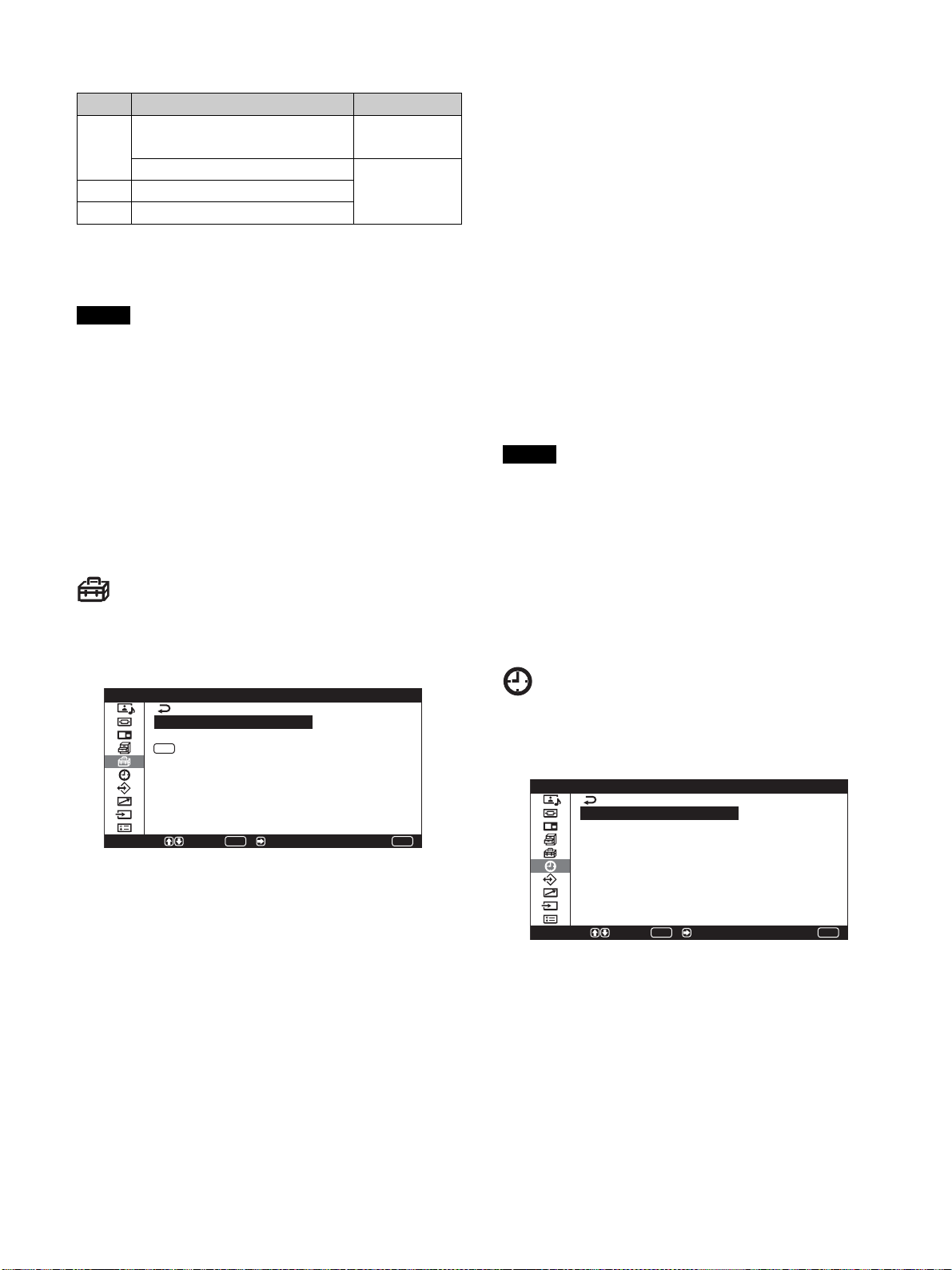
メニューで行う調整と設定
入力信号と同期モードの設定
PIN D-sub入力信号 同期モード選択
480/60I、575/50Iの
13 CompositeVideo
映像信号
CompositeSync
13/14 HSync/VSync
同期信号
2 SyncOnGreen
◆ RGB/YUV端子のピン配列については、「ピン配列」(55(JP)ページ)
をご覧ください 。
ご注意
・「同期信号」しか選べない入力があります。この 場 合は 1 3ピンに
「映像信号」を入力しても画像は表示されません。水平・垂直同
期信号を13、14ピンに入力するか、SyncOnGreen信号をRGB
に入力してください。
・ SyncOnGreenのときは同期信号に設定しないと画像が表示さ
れません。
・ オプションボードでは、同期モードの設 定はできません。
・ 本機はコンポジットシンクおよび 576/60Pの3 値シンクには対応
していません。
初期設定メニュー
メニュー 表示の言語や映像ソースを選んだり、メニューキーの機
能を設 定したりするメニューで す。
初期設定
言語: 日本語
カラー方式:
MENU
キー動作: 入/切
カラー方式
映像ソースを選びます。
自動:NTSC/PAL/SECAM/NTSC4.43またはNTSC/PAL-M/
PAL-Nの映像を見る場合
NTSC:NTSC の映像を見る場合
NTSC4.43:NTSC4.43 の映像を見る場合
PAL:PAL の映像を見る場合
SECAM:SECAM の映像を見る場合
PAL-M:PAL-M の映像を見る場合
PAL-N:PAL-N の映像を見る場合
PAL60:PAL60 の映像を見る場合
カラー方式が「自動」に設定されている場合、下 の階層でさらに
自動検出できるカラー方式を設定します。
・NTSC/PAL/SECAM/NTSC4.43を自動検出
・NTSC/PAL-M/PAL-Nを自動検出
ご注意
ビデオ受信時以外は設定できません。
メニューキー動作
メニューキーを押したときの動作を選びます。
入/切:メニューキーを押すたびに、メニューの表示/消去を
繰り返します。
戻る:メニューキーを押すと、カーソルが前の階層に戻ります。
タイマー/時計設定メニュー
時刻やタイマーを設定したり、時刻を表示させたり、自動的に電源
が入ったり切れたりするように設定するメニューです。
選択 決定 / 終了
ENTER
MENU
言語
メニューを表示する言語を日本語、英語、ドイツ語、フランス語、ス
ペイン語、イタリア 語 から 選 び ま す 。
◆言語について詳しくは、「メニュー表示の言語を選ぶ」(45(JP)ペー
ジ)をご 覧ください。
(JP)
26
タイマー/時計設定
スリープ: 切
時刻設定
時計表示: 切
電源タイマー: 切
パワーセービング: 切
選択 決定 / 終了
ENTER
MENU
スリープ
設定した時間が過ぎると自動的に電源が切れます。設定できる時
間は 30 分、60 分、90 分、120 分です。
◆スリープ に つ い て詳しくは、「スリー プ 機能」(48(JP)ページ)をご覧く
ださい。
時刻設定
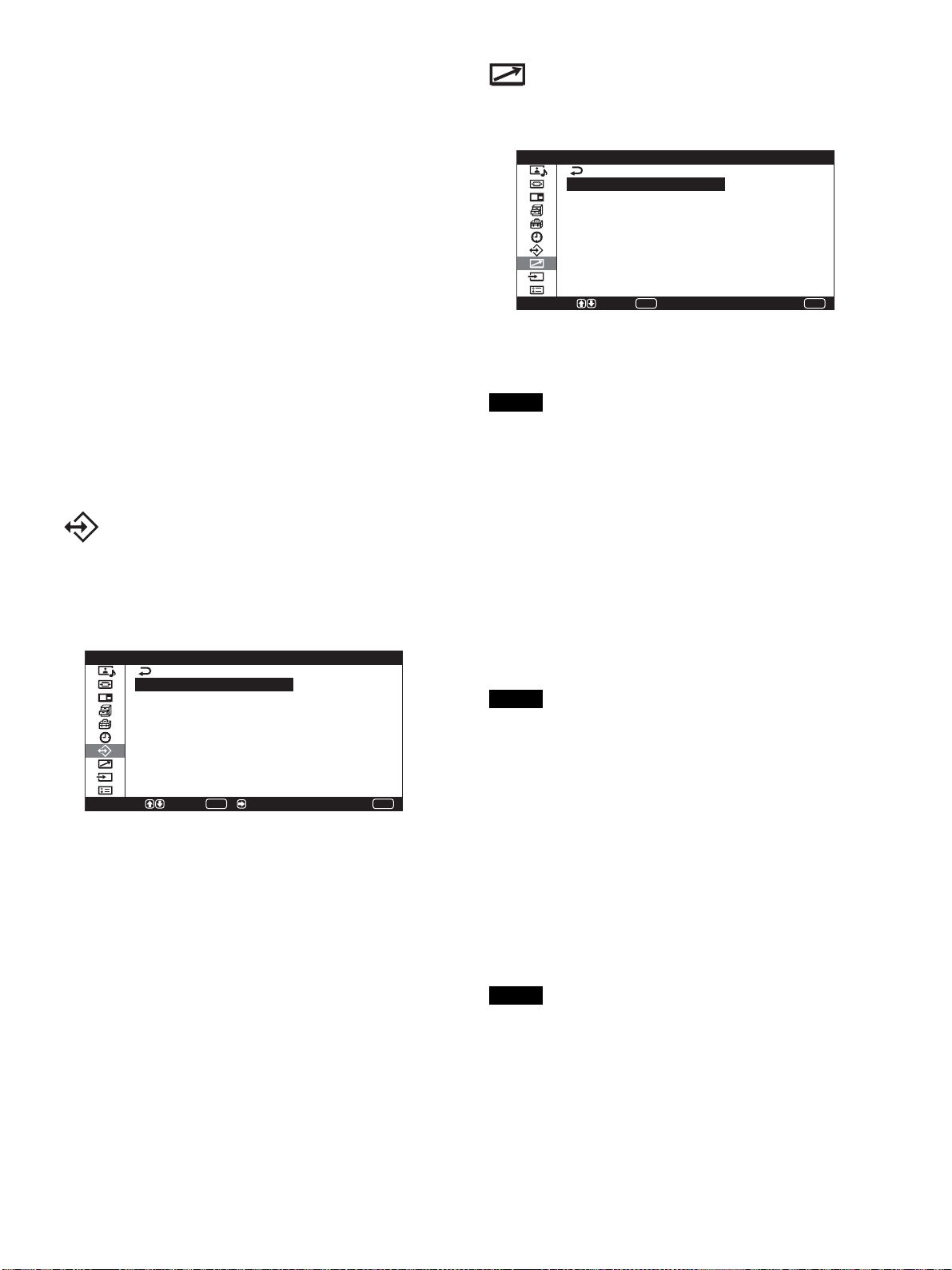
メニューで行う調整と設定
時刻を設定するときに使用します。
◆時刻設定について詳しくは、「時刻を設定する」(49(JP)ページ)をご
覧ください。
時計表示
入にすると画面に設定した時刻が表示されます。
◆時計表示について詳しくは、「時計を表示する」(49(JP)ページ)をご
覧ください。
電源タイマー
時間を自由に設定して、自動的に電源を入/切するようにします。
◆電源タイマ ー について詳しくは、「電源タイマー機能」(50(JP)ページ)
をご覧ください 。
パワーセービング
INPUT1またはINPUT2端子にRGB信号が入力されていない状
態のときに、電源が自動的に切れるようにします。
◆パワーセービングについ て 詳しくは、「パワーセービング機能」(51(JP)
ページ)をご 覧ください。
メモリーメニュー
画質/音質調整メニューと画面モード調整メニューの調整値をナ
ンバー1 〜 20 のメモリーに保存したり、呼び出したりするメニュー
です。
調整値の保存/呼出
呼出
保存
選択 決定 / 終了
ENTER
MENU
リモートコントロール設定メニュー
リモートコマン ダーの操作に関する設定を行うメニューです。
リモートコントロール設定
インデックス番号: 1
リモートモード: 入
リモートオンリー:
選択 決定 終了
ENTER
インデックス番号
ディスプレイ本 体のインデックス番号を設定します。
ご注意
この項目を設定する場合は、ディスプレイ本体 の ボタンを使 用し て
ください。リモ ートコマンダーでは設定できません。
◆インデックス番号について詳しくは、「特定のディスプレイをリモートコマ
ンダー で 操 作 する」(51(JP)ペ ージ )をご覧ください 。
リモートモード
リモートコントロール のモードを 切り換えます 。
入:ディスプレイまたは T Vに 付属しているリモ ートコマンダーから
操作するとき。
切:リモ ートコマンダーから操作しないとき。(リモートコ マン ダ ー
からは操作できなくなります。)
ご注意
モードを 切り換える場 合は、ディスプレイ本体のボタンを使用してく
ださい。リモ ートコマンダーでは切り換えできません。
◆使用できるリモ ートコ マ ン ダ ー や 操 作 に つ い て 詳しくは、「他のリモート
コマンダーから操作 する」(53(JP)ペ ー ジ )をご 覧ください。
MENU
◆メモリー機能について詳しくは、「メモリーを使う」(44(JP)ページ)を
ご覧ください。
呼出
保存した調整値を呼び出します。
保存
調整値を保存します。
リモートオンリー
「リモートオンリー」を入にすると、ディスプレイ本体のボタンが効か
なくなり、ディスプレイの操作はリモートコマンダーで の み 行えるよ
うに なります 。
リモ ートオンリーモードを解除するには、リモ ートコ マン ダ ー で「 リ
モートオンリー」を切にしてください 。
ご注意
電源コードを抜 いたり、リモ ートコマンダーで 電 源を入/切してもリ
モートオンリーモードは解除できません。
リモ ートコマンダーをなくした場合、本体の電源ボタンをメニューボ
タンと 同 時に 押 すと、リモートオンリーは 解 除されます。
(JP)
27
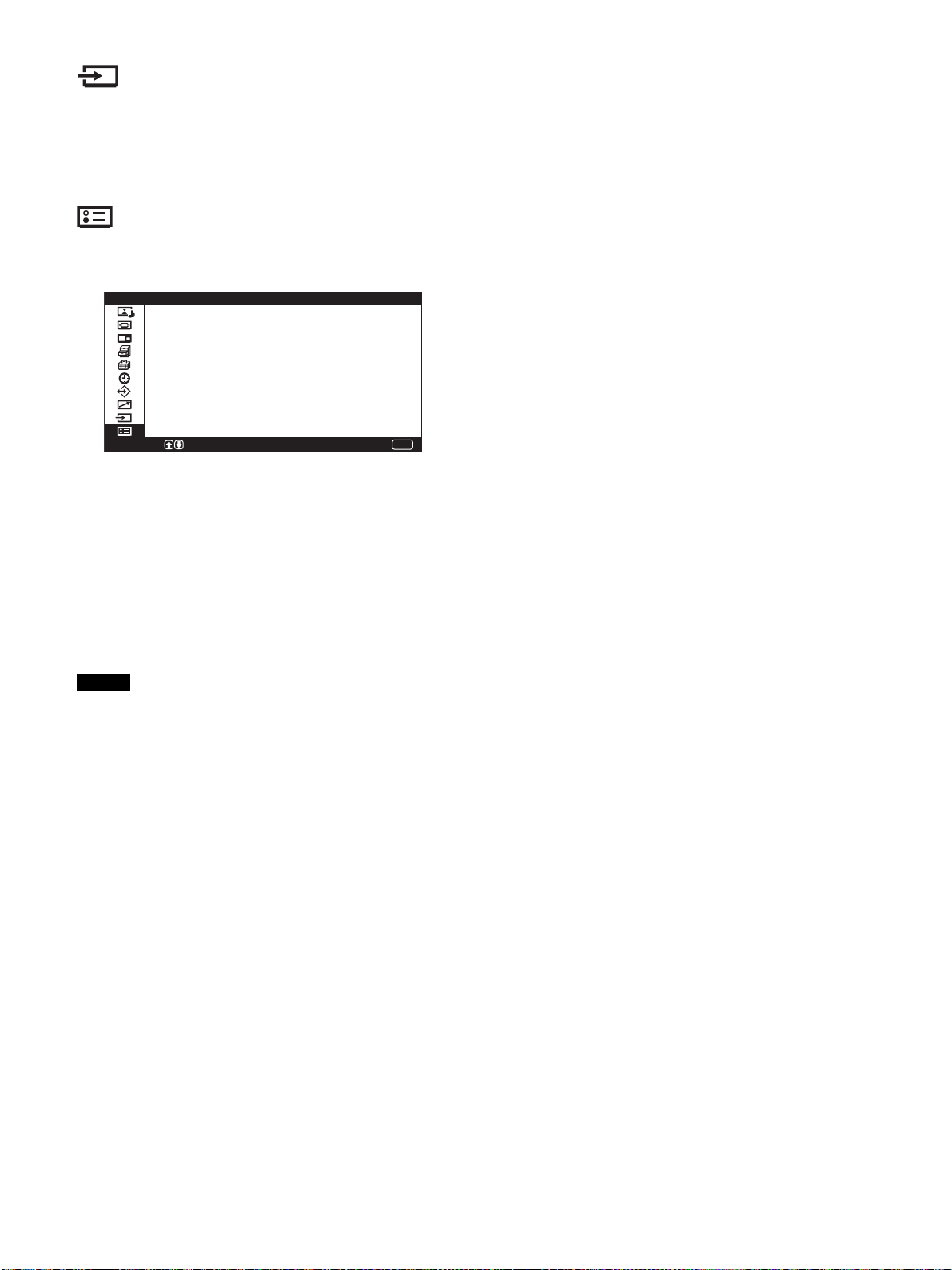
メニューで行う調整と設定
入力切換メニュー
入力信号の切り換えを設定するメニューです。
◆入力信号の切り換えについて詳しくは、「入力信号を切り換える」
(29(JP)ペ ージ ) を ご 覧 ください 。
ステータスメニュー
ディスプレイ本 体の 内部状態を表示するメニューです。
ステータス
機種名: PFM−42X1
シリアル番号: 2000001
累積通電時間: 00001H
ソフトウェアバージョン: 1.00
選択 終了
MENU
機種名
機種名を表示します。
シリアル番号
シリアル番号を表示します。
累積通電時間
電源を入れていた累積通電時間を1 時間単位で表示します。
ご注意
スタンバイ状態は累積通電時間に含まれません。
ソフトウェアバージョン
システムソフトウェア のバージョンを 表 示します 。
28
(JP)
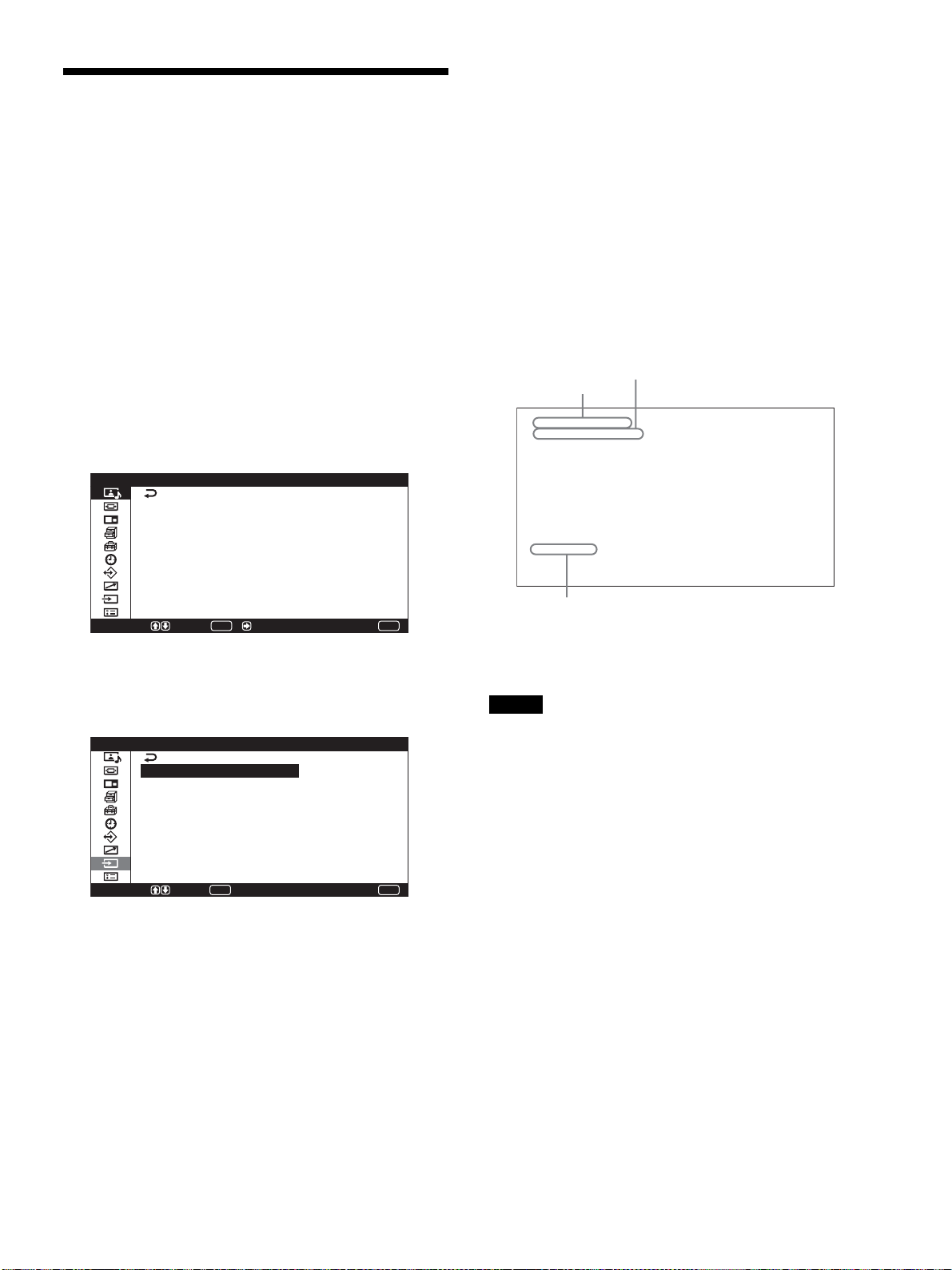
画像を見る
画像を見る
オプションボード「BKM-V11」「BKM-V12」を装着して
いる場合
準備
・ディスプレイの電源を入れ ておきます。
・ 接続した機器の電源を入れ、映像ソースを再生します。
・ 電源投入時または入力切り換え時に入力信号の種類と画質モー
ドを画面に表示させたいときは、各種切換メニューの「ステータ
ス表示」を入にしておきます。
・メニュー表示は日本語以外の言語にすることもできます。
◆詳しくは、「メニュー表示の言語を選ぶ」(45(JP)ページ)をご 覧く
ださい。
入力信号を切り換える
1 MENU ボタンを押す。
メインメニューが表示されます。
画質/音質調整
画質モード: スタンダード
画質調整
音質調整
選択 決定 / 終了
ENTER
MENU
2 M/mボタンで「入力切換」を選び、ENTERボタンまたは,
ボタンを押す。
入力切換メニューが表示されます。
入力切換
INPUT1 RGB
INPUT1 YUV
INPUT2 DVI
VIDEO COMPOSITE
VIDEO Y/C
選択 決定 終了
ENTER
MENU
VIDEOCOMPOSITEおよびVIDEOY/Cのかわりに、以下
のメニューが表示されます。
OPTIONYUV:YUV/RGBIN端子に接続した機器の入
力信号(コンポーネント信号)を選ぶ場合。
OPTIONRGB:YUV/RGBIN端子に接続した機器の入
力信号(アナログRGB 信号)を選ぶ場合。
選んだ入力信号は、ディスプレイ画面に 表 示されます。
カラー方式または水平/垂直周波数
入力系統
OPTION RGB
1024×768 / 60
スタンダード
画質モード
ディスプレイに付属しているリモ ートコマンダーから入力を切り
換えることもできます。
ご注意
・ディスプレイへのビ デオ入力信号は、TBC(タイムベースコレク
ター)付きの入 力ソース機器からの入力をお す すめします。TBC
のかかっていない信号を入力すると、同期の乱れにより映像が
消えることがあります。
・ 同じフォーマットの 信 号 を 複 数の系統から入力している場合、画
質モードの設定は最新の設定値になります(同フォーマットの
み)。
3 M/mボタンで表示したい入力信号を選び、ENTERボタンを
押す。
INPUT1RGB:INPUT1端子に接続した機器の入力信号
(アナログ RGB 信号)を選ぶ場合。
INPUT1YUV:INPUT1端子に接続した機器の入力信号
(コンポーネント信号)を選ぶ場合。
INPUT2DVI:INPUT2 端子に接続した機器の入力信号
(デジタルRGB 信号)を選ぶ場合。
VIDEOCOMPOSITE:VIDEO端子のCOMPOSITEIN
端子に接続した機器の入力信号を選ぶ場合。
VIDEOY/C:VIDEO端子のY/CIN端子に接続した機器
の入力信号を選ぶ場合。
29
(JP)
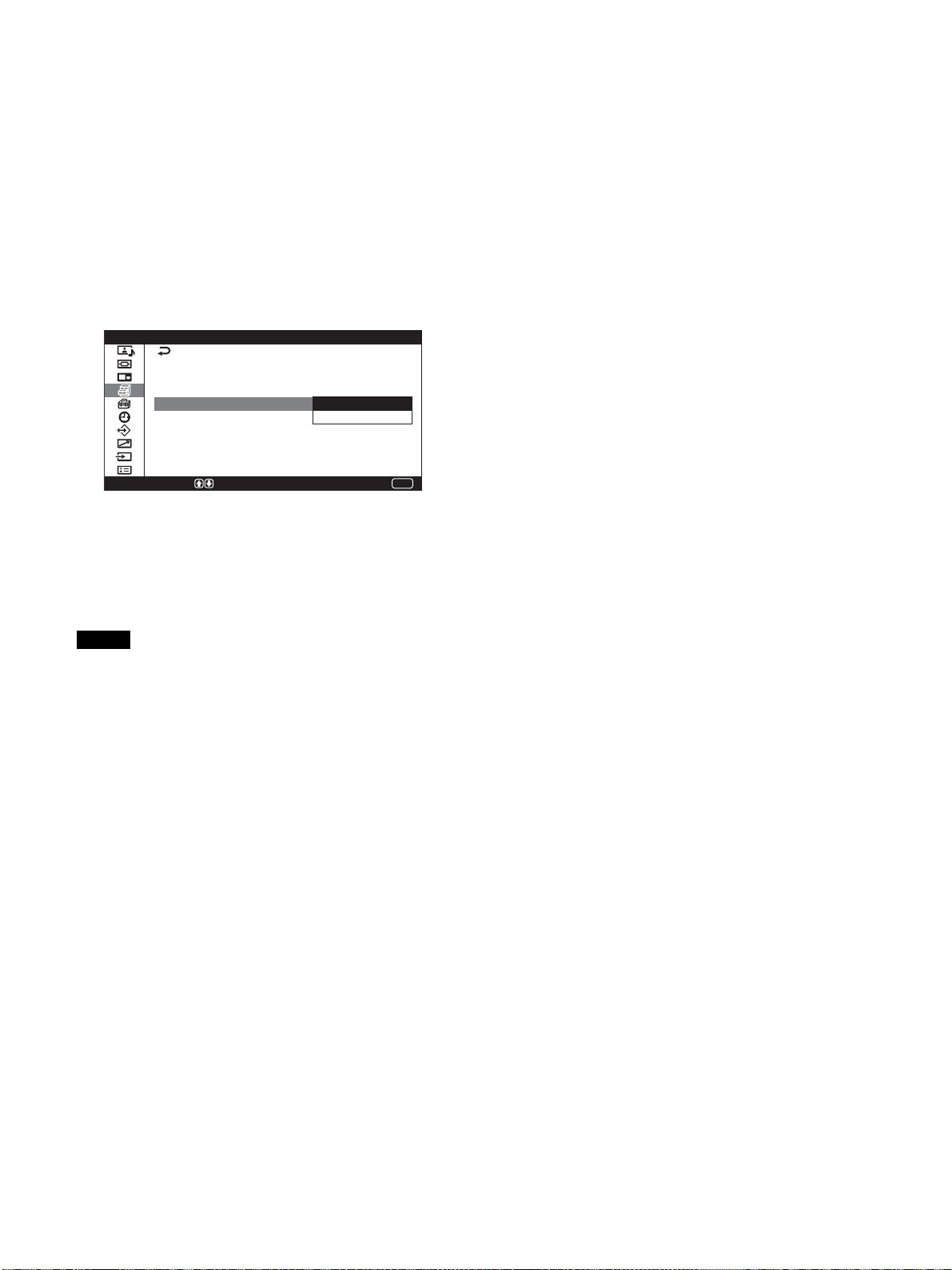
画像を見る
入力信号と画質モードの情報とディス
プレイの設定状態の表示について
電源投入時または入力切り換え時に、入力信号と画質モードの情
報が約5秒間画面に表示されます。
情報を画面に表示しないようにするときは、以下の手順に従って
設定してください。
1 各種切換メニューから、M/mボタンで「ステータス表示」を選
び、ENTER ボタンまたは ,ボタンを押す。
以下の画面が表示されます。
各種切換
消費電力: 標準
スピーカー出力: 入
クローズドキャプション:
ステータス表示: 入
スクリーンセーバー 切
カラーマトリクス
HDモード:
RGBモード: PC
同期モード: 同期信号
選択=決定 終了
MENU
2 M/m ボタンで「ステータス表示」を切にする。
ステータス表示させるには
手順2 で「 ステ ータス 表示」を入にします。
(工場出荷時は入に設定されています。)
ご注意
本機に付属しているリモ ートコマンダーのDISPLAYボタンを押して、
いつでも必要なときに入力信号の情報および画質モードを 表 示 す る
こともできます。
30
(JP)
